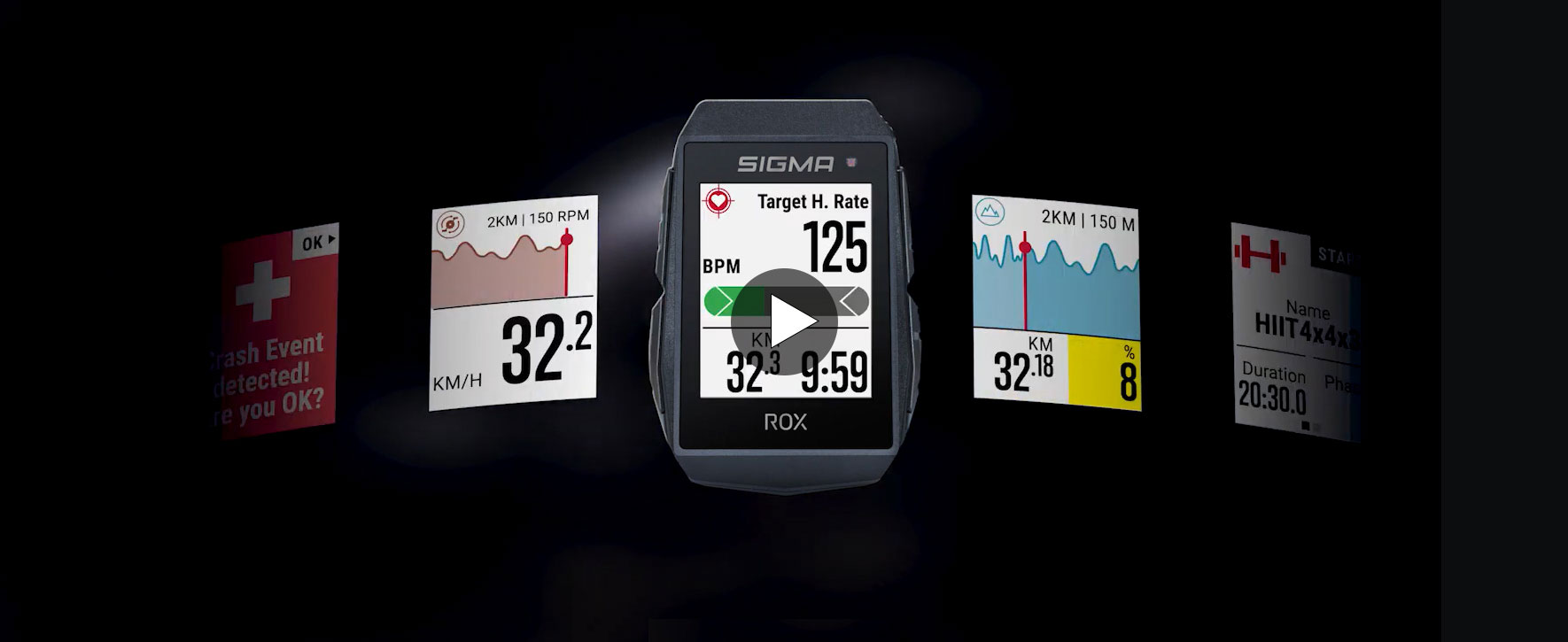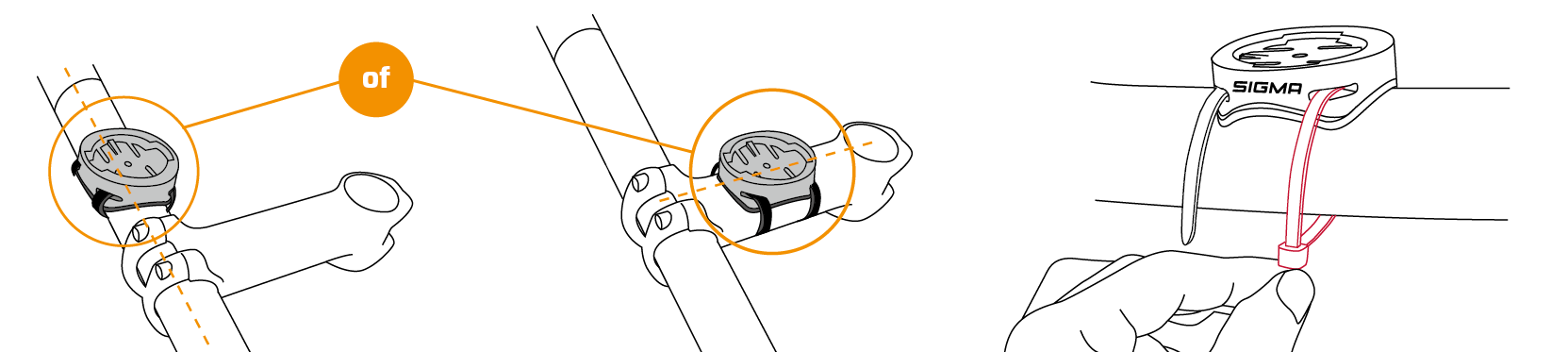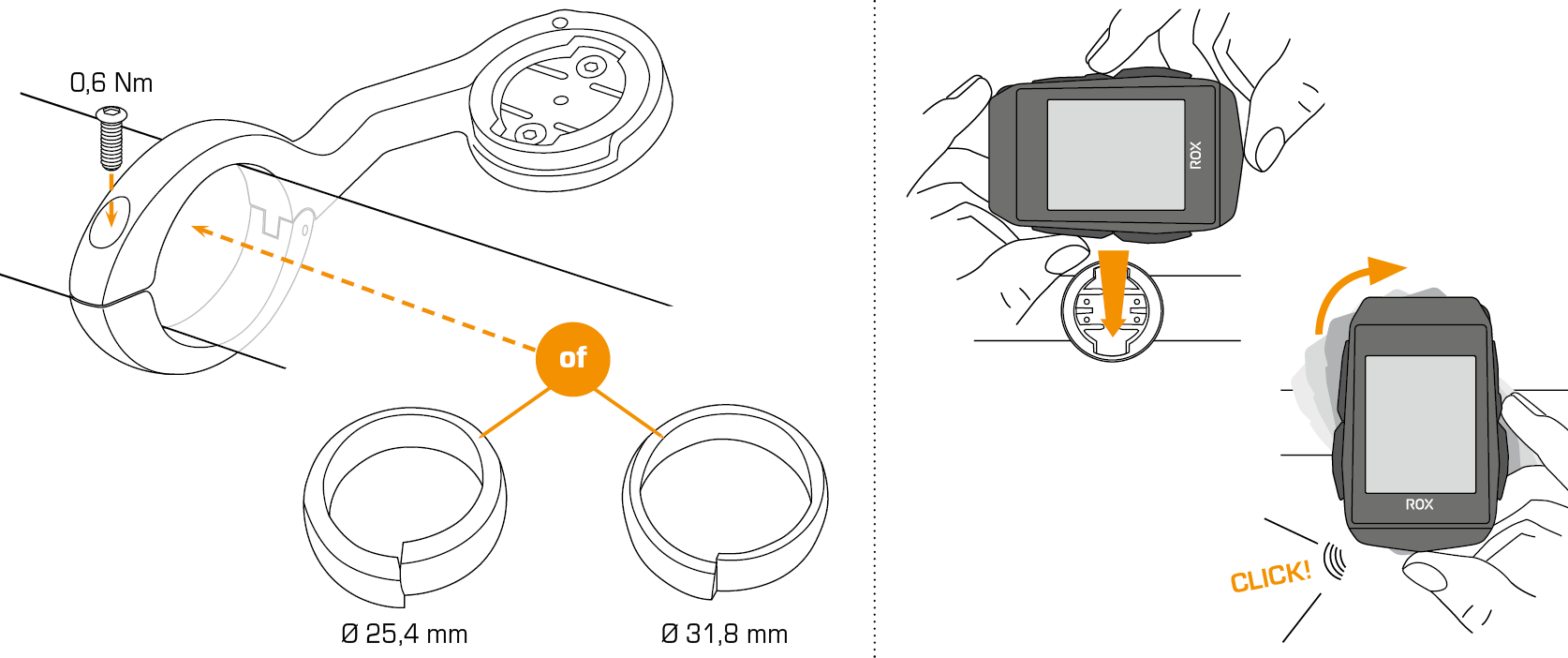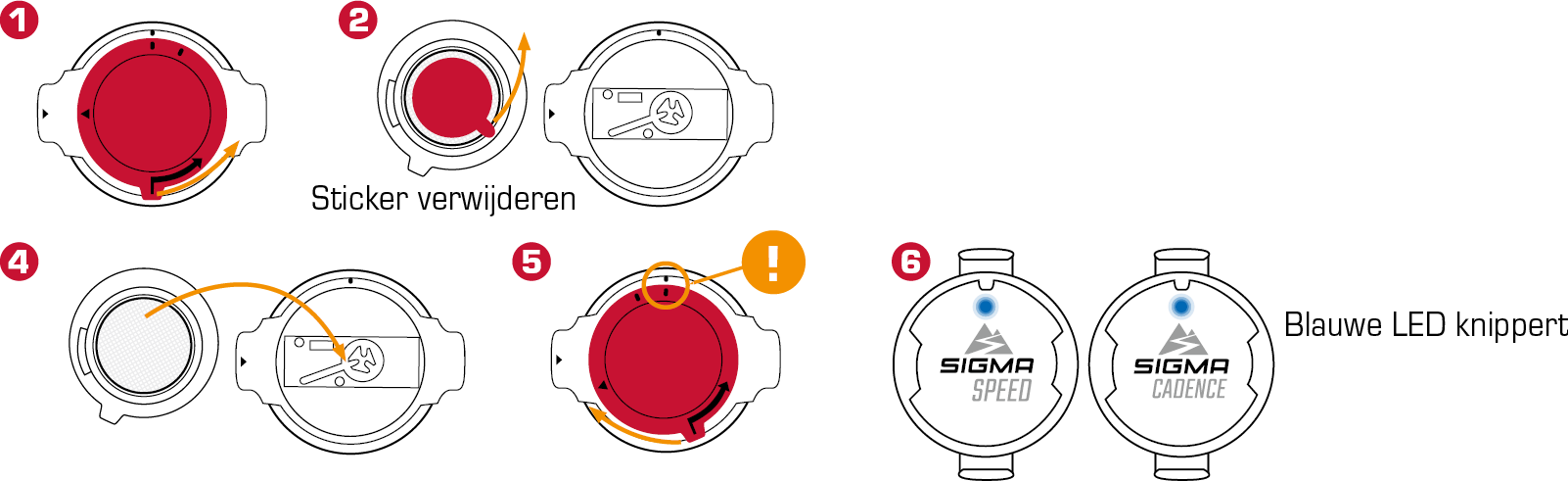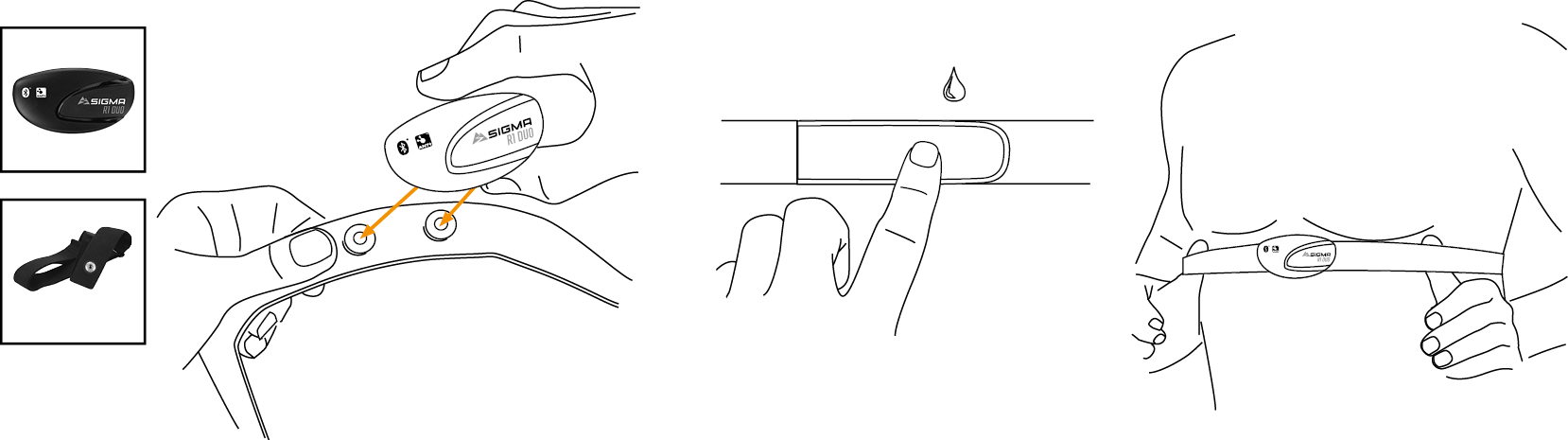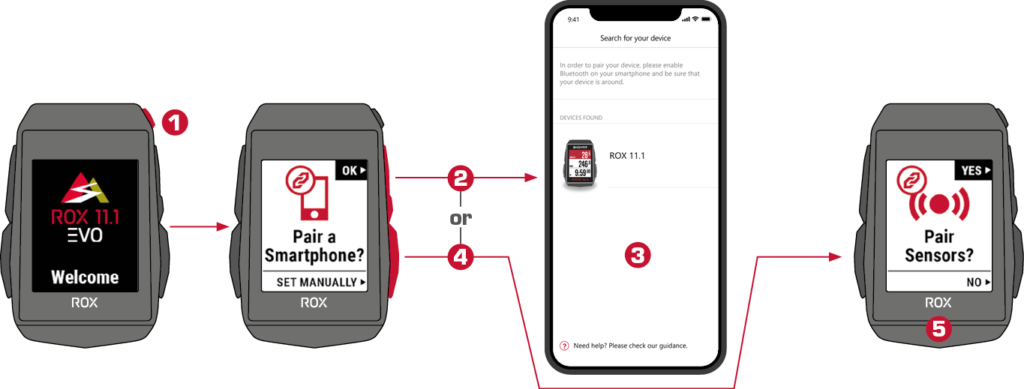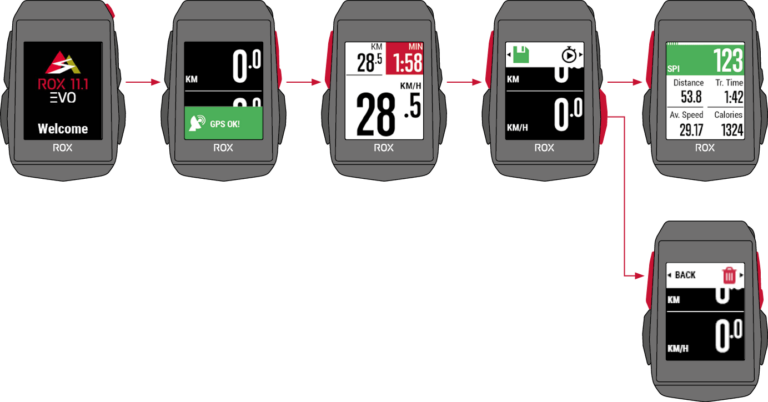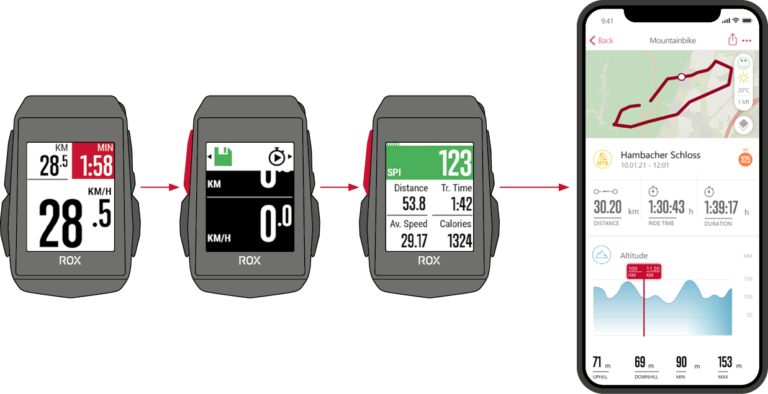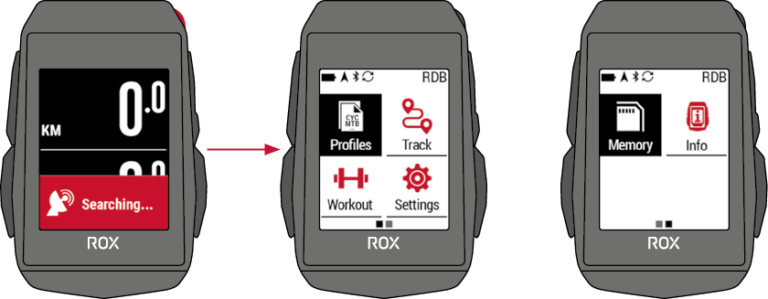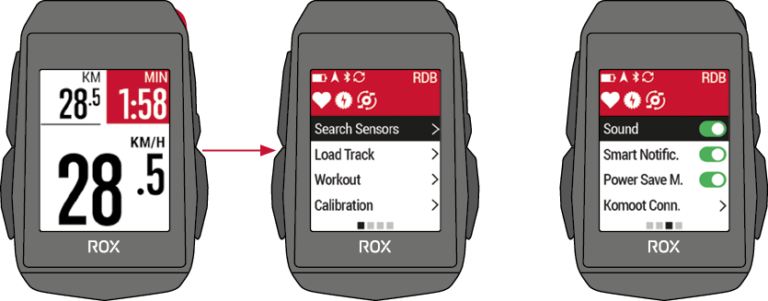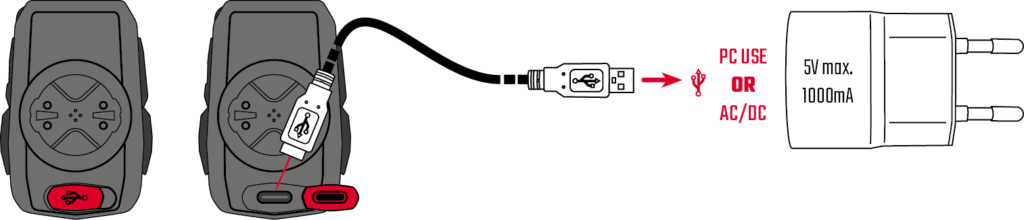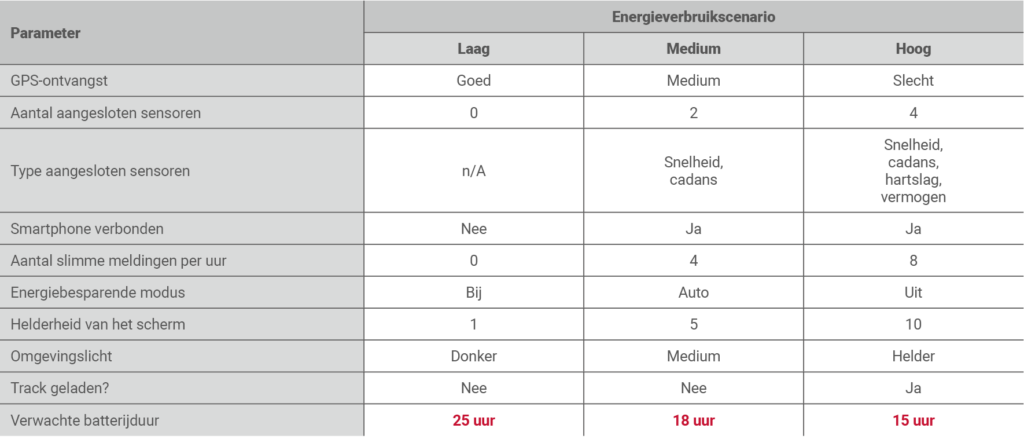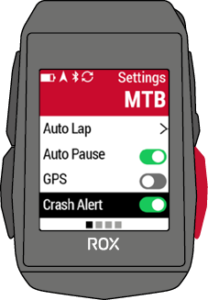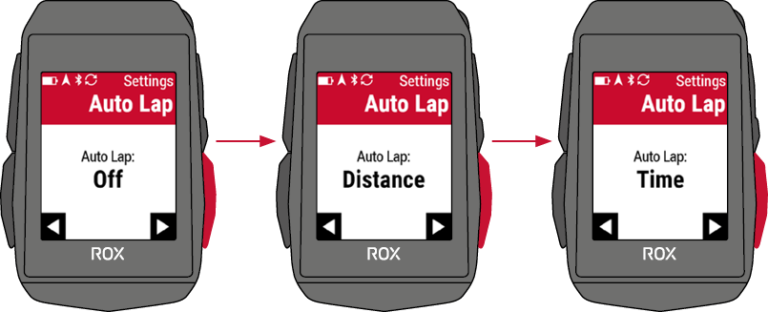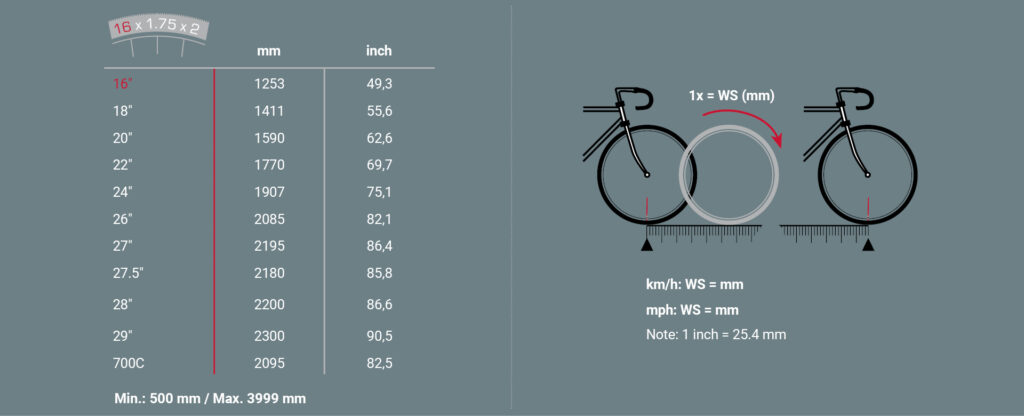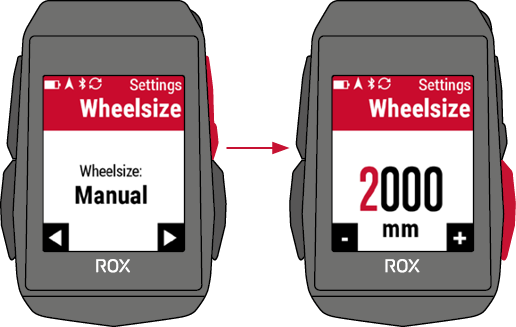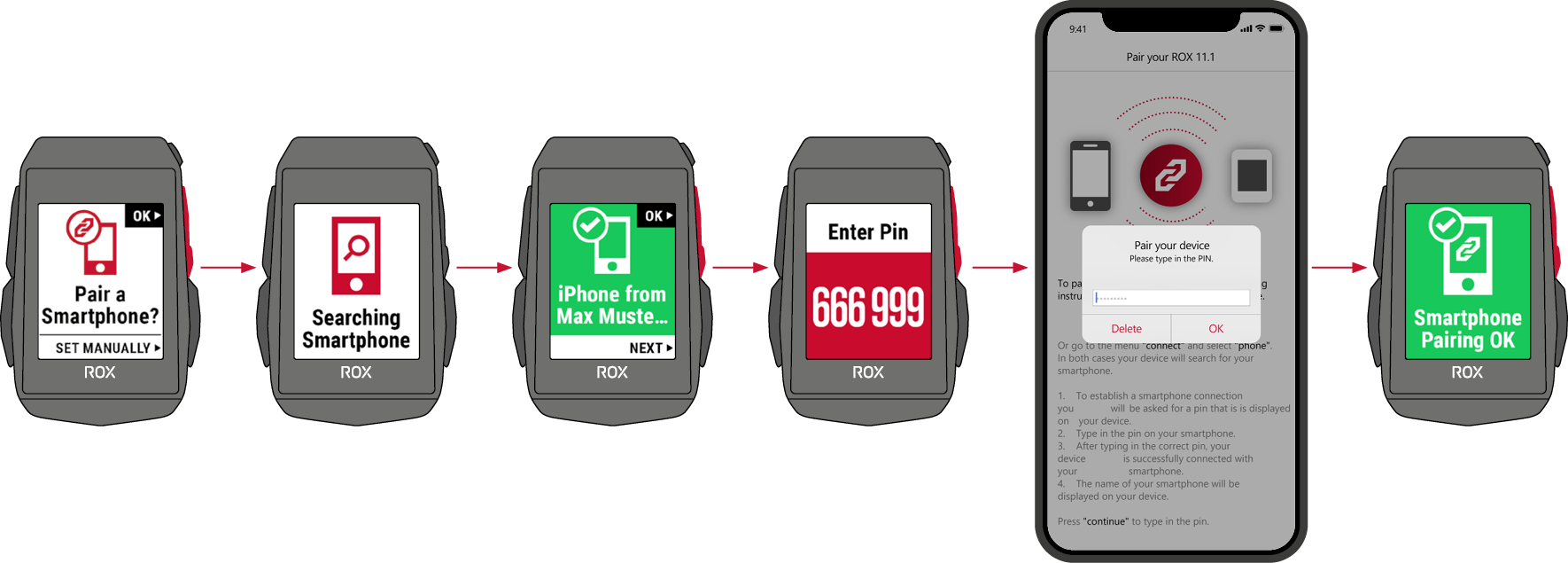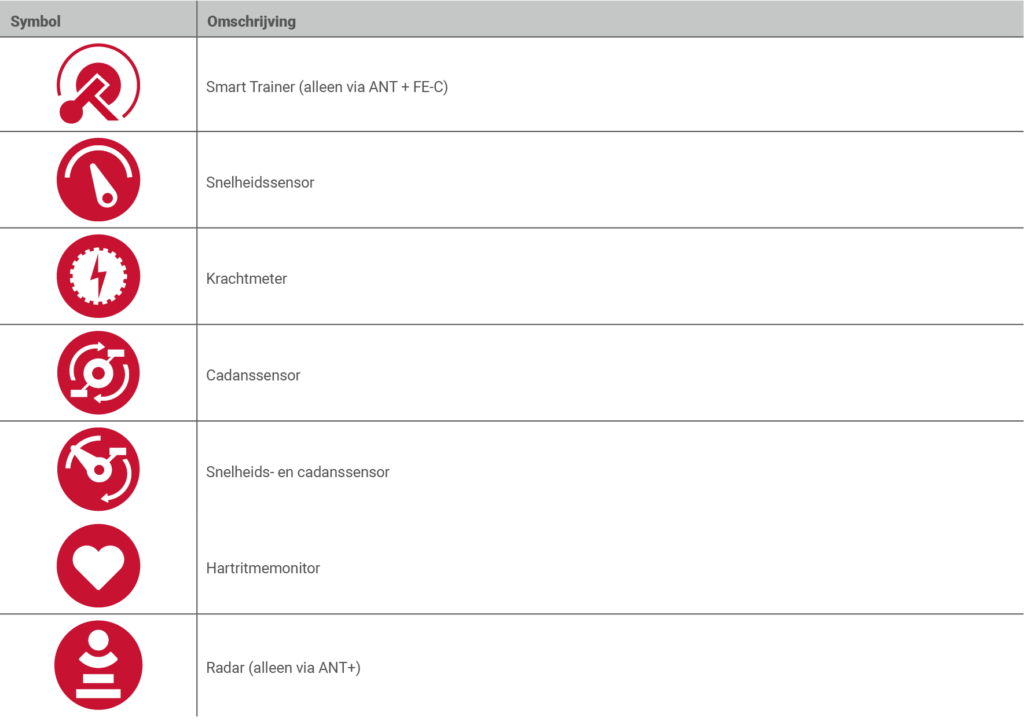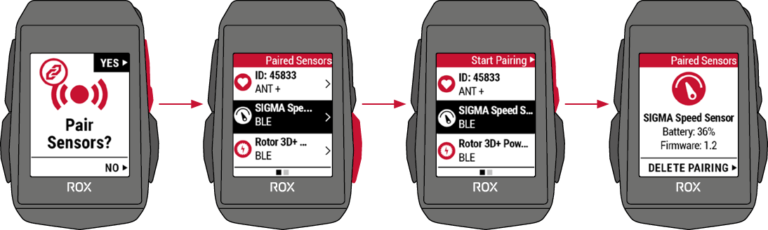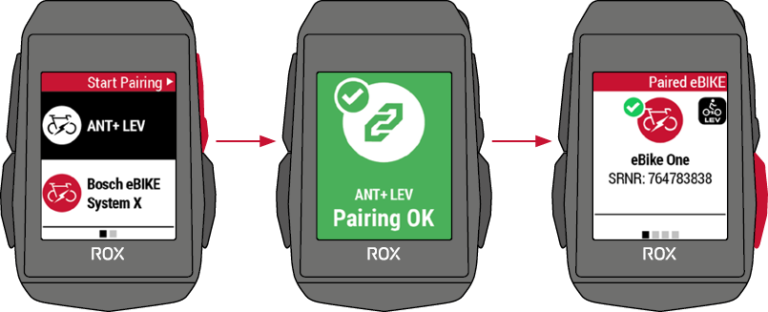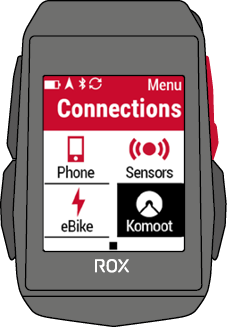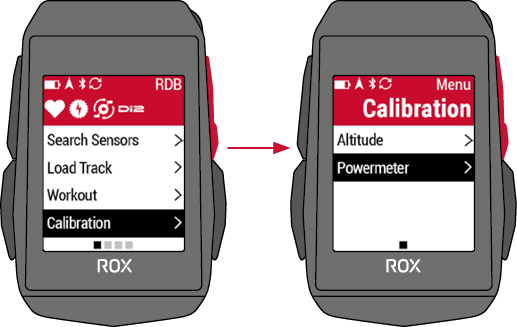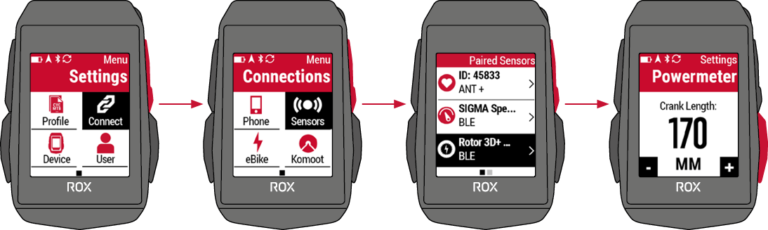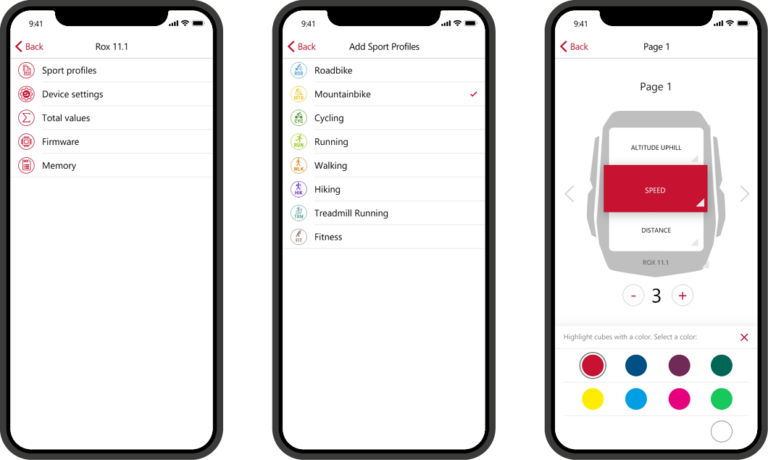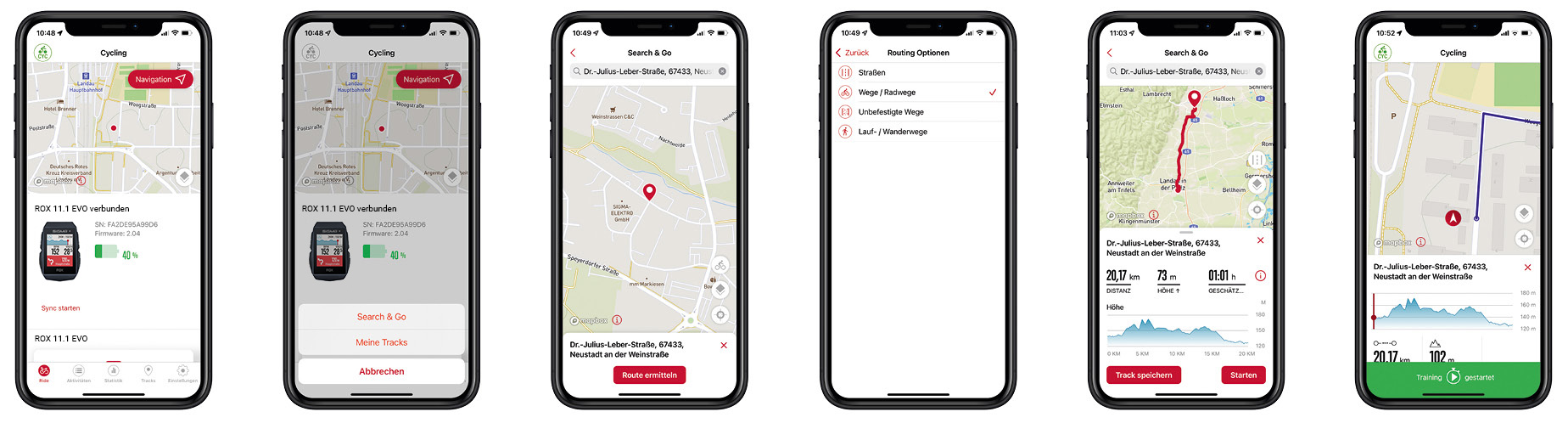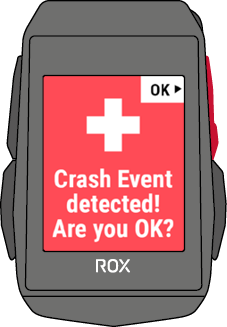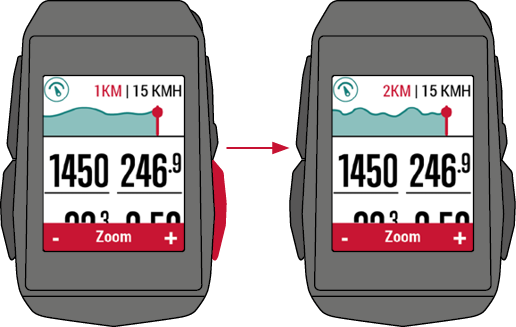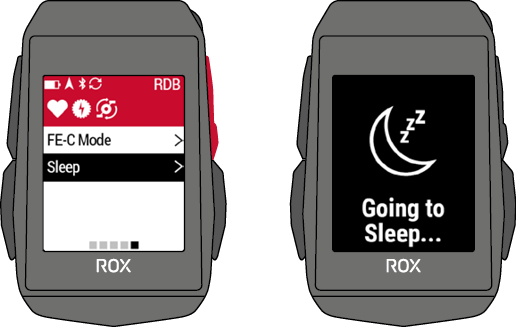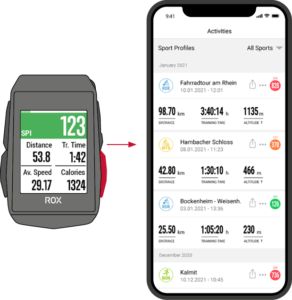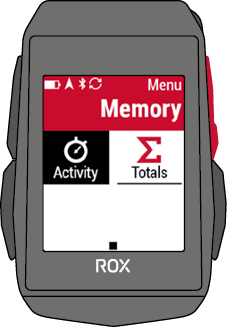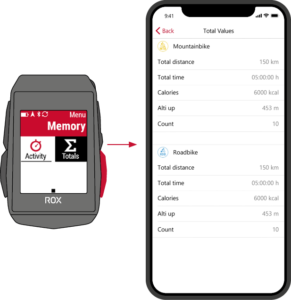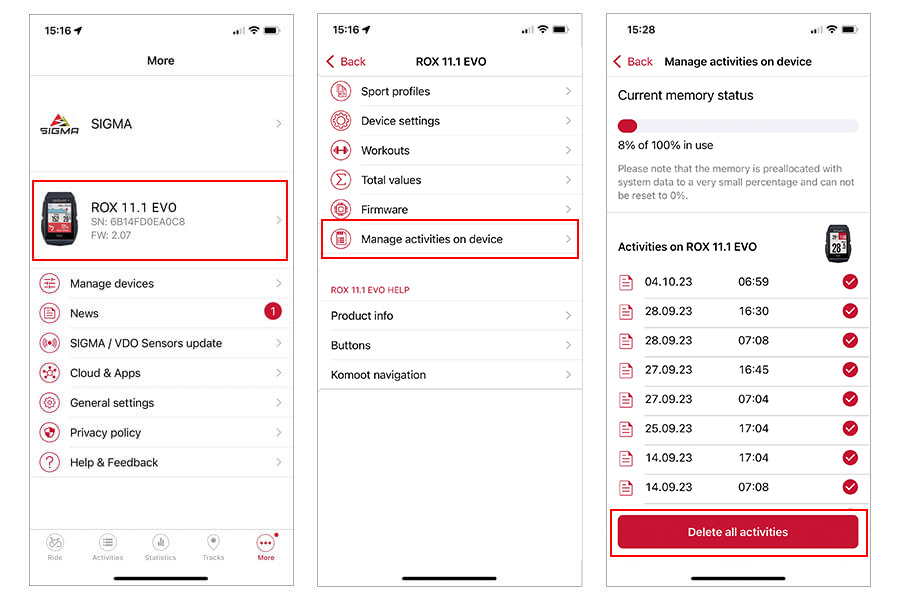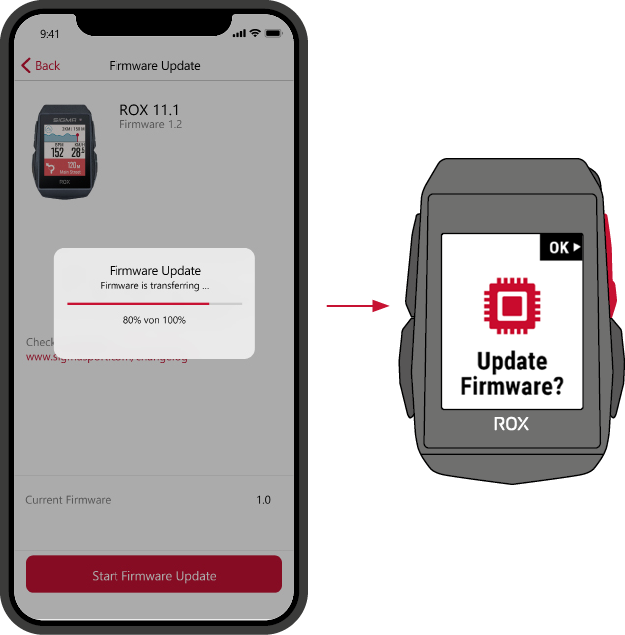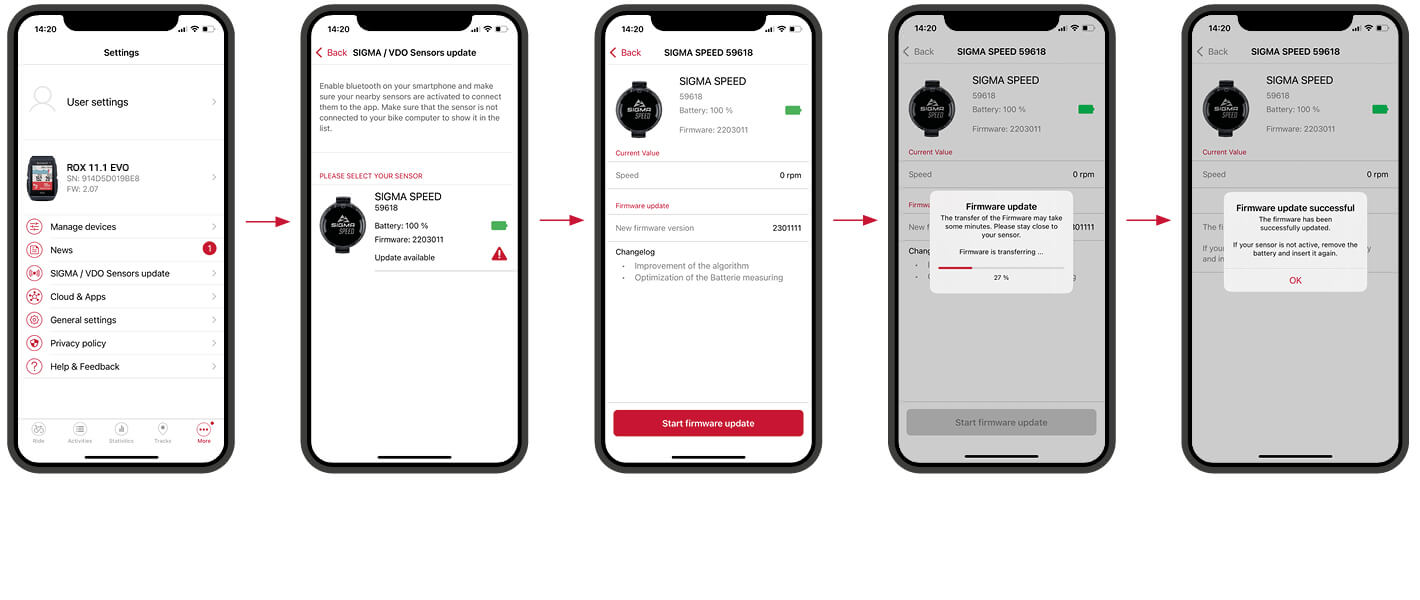ROX 11.1 EVO
STRONG AND COLORFUL





Multifunctionele GPS trainingscomputer
Ongeacht of je nu op jacht bent naar de beste prestaties, jezelf op je individuele niveau fit wilt houden of je routes met vrienden en familie wilt delen: de ROX 11.1 EVO fietscomputer is je perfecte trainingspartner voor je indoor- en outdoor-training of wedstrijd. Behalve de talrijke trainingsfuncties biedt de GPS fietscomputer navigatie, gestructureerde workouts almede een koppeling met externe sensoren. Je kunt je helemaal op je prestaties concentreren, de ROX 11.1 EVO doet de rest. Dankzij de LIVE functie kun je jouw data altijd via de SIGMA RIDE app bekijken en analyseren.


TOPKLASSE FUNCTIES
Met haar meer dan 150 functies navigeert en ondersteunt de fietscomputer je betrouwbaar bij je training, je wedstrijd of tijdens een rit met je vrienden. De ROX 11.1 EVO levert je alle data betrouwbaar en in real-time. Snelheid en afstand via GPS, barometrische hoogtemeting en navigatie horen naast de compatibiliteit met de E-bike en externe sensoren tot de functionaliteit. De geïntegreerde Crash Alert stuurt een melding naar je contacten voor noodsituaties in geval van een valpartij. Smart Notifications informeren je tijdens de rit over inkomende oproepen en berichten. Creëer workouts in een dienst naar keuze en importeer deze als FIT op je ROX 11.1 EVO.
JE PERSOONLIJKE PROFIEL
Je vrijheid kent geen grenzen. Op de de ROX 11.1 EVO zijn al vier van de maximaal 20 mogelijk sportprofielen voorgeïnstalleerd. Maak je eigen sportprofielen aan en gebruik de ROX 11.1 op verschillende fietsen. Zes verschillende trainingsweergaven met één tot zes datavelden kunnen met de SIGMA RIDE app geheel volgens jouw wens worden geconfigureerd en met kleur worden geaccentueerd. Zo houd je jouw persoonlijke doelen altijd in het oog. Andere schermen zijn voor workout en de navigatie geïnstalleerd. Ook voor aangesloten FE-C Smart-Trainers kan een extra datapagina worden opgeroepen. Verbind je ROX met een smartphone en volg je prestaties direct in het live scherm van de SIGMA RIDE app.


new

Digitale achteruitkijkspiegel
Verbind je ROX 11.1 EVO met jouw Radar en laat je over naderende voertuigen informeren. Als jouw digitale achteruitkijkspiegel een naderend voertuigen detecteert, dan geeft deze de data in real-time door aan de ROX. Zo houd je het verkeer achter je in de gaten, kun je de naderingssnelheid inschatten en je rijgedrag er op aanpassen.
Intelligente navigatiefuncties

SEARCH & GO
Met de “Search & Go” navigatie kan je snel je favoriete plaats vinden en daar heen navigeren. Voer daarvoor in de SIGMA RIDE app op je smartphone of een adres in of klik op een gewenst punt op de kaart. Voorkeuren over de wegen (fietspaden, onverharde wegen, straten en wandelpaden) kun je individueel vastleggen. De aangemaakte track kan direct op je ROX 11.1 EVO worden gestart, of voor later gebruikt in de RIDE app worden opgeslagen.

Tracks van derden
De track-navigatie maakt het mogelijk een van te voren geplande route precies te rijden. Maak hiervoor een Track in het SIGMA DATA CENTER of bij een toursoftware-aanbieder van jouw keuze (bijv. komoot, Strava) en importeer deze in de SIGMA RIDE app. Aansluitend kun je jouw route in de app starten en direct rijden of deze voor een latere start op de fietscomputer opslaan. Er kunnen maximaal 36 tracks offline op de ROX 11.1 EVO worden opgeslagen. Op deze wijze kun je tijdens je route navigeren, zonder dat er een verbinding met de smartphone hoeft te zijn.

Turn-by-turn aanwijzingen
Tijdens de navigatie worden op het scherm van de ROX 11.1 EVO de track en de afslaginstructies weergegeven. Een pop-up met akoestisch signaal attendeert je op de volgende afslag. Tevens wordt de afstand tot de volgende afslag afgeteld en wordt de straatnaam weergegeven. Verlaat je de track, dan krijg je een melding van de ROX 11.1 EVO en wordt de kortste weg terug naar de track getoond. De track-weergave zoomt automatisch met je snelheid, zodat je geen bocht mist. Heb je de track verlaten, dan wordt het zoom-niveau automatisch verhoogd, zodat de track altijd zichtbaar is en je snel weer terug bent op je route.
UITGEBREIDE GEGEVENSVERZAMELING
Hoe lang, hoe snel, hoe hoog? Sla tot wel 100 uur rijtijd op je ROX 11.1 EVO op en houd op deze manier steeds je waarden in het oog. Analyseer je prestaties bliksemsnel op de ROX 11.1 EVO, of op het live scherm van de SIGMA RIDE app. Na de training kun je natuurlijk ook gebruik maken van het SIGMA DATA CENTER voor pc en MAC. Hier kan je je eigen data nog uitgebreider analyseren en tracks plannen. Vergelijk je trainingswaarden, bekijk je voortgang en stuur met behulp van de workouts je individuele training. Gebruik de talloze mogelijkheden van de SIGMA RIDE app, om je successen te delen met vrienden en collega’s in je team.


ALLES IN ÉÉN OOGOPSLAG
Navigatie-instructies en ritgegevens kun je op het 1,77 inch grote transmissieve kleurendisplay dankzij het uitstekende contrast zeer goed aflezen. Het display is permanent verlicht en past zich automatisch met behulp van de omgevingslichtsensor aan de verschillende lichtcondities aan. Wil je jouw display helderder of donkerder hebben? Geen probleem! Indien nodig kan je het display in tien verschillende helderheidstanden instellen. De datavelden in de trainingsweergaven kun je naar wens individueel instellen en met kleur accentueren. Dat zorgt in combinatie met het contrastrijke display en de grote cijfers voor een zeer goede leesbaarheid.
SPORTIEF DESIGN
De ROX 11.1 EVO overtuigt met haar compacte en moderne ontwerp. Met 55 gram is deze licht en past het product perfect in jouw cockpit. Zo heb je op alles overzicht, zonder dat de fietscomputer je afleid bij je prestaties.
Keuze uit twee kleuren
De ROX 11.1 EVO is leverbaar in twee kleuren: onopvallend grijs of in het iets opvallendere wit. Het display is ontspiegeld zodat het ook in het bos optimaal afleesbaar is.

STARTKLAAR IN EEN OOGWENK!
De ROX 11.1 EVO scoort met haar eenvoudige en intuïtieve bediening. De vijf grote knoppen zijn eenvoudig toegankelijk en zorgen ervoor dat de fietscomputer zelfs met handschoenen aan gemakkelijk bediend kan worden. In de eenvoudige menustructuur vind je snel de weg en ben je in een paar stappen precies waar je wilt wezen. Bij de start bevindt het apparaat zich direct in de trainingsmodus en je kunt direct doorgaan. Een aparte menuknop biedt een snelle toegang tot de instellingen en functies zoals workout en tracknavigatie. De ROX 11.1 EVO geeft een geluidssignaal, bijvoorbeeld wanneer je een berichtje of oproep krijgt of wanneer je moet afslaan.
TREND INDOOR-FIETSEN
Heb je zin in een indoor-training? Verbind de ROX 11.1 EVO met je smarttrainer of je rollenbank. Zo kun je de talrijke functies van de trainingscomputer ook bij het indoor-trainen gebruiken.
KINDERLIJK EENVOUDIG KOPPELEN
Via BLE en ANT+ kunnen sensoren voor de meting van snelheid, trapfrequentie en hartslag kinderlijk eenvoudig en betrouwbaar worden verbonden. In de set krijg je de ROX 11.1 EVO ook met onze magneetloze snelheids en trapfrequentiesensoren (ook als accessoire verkrijgbaar) Je ROX 11.1 EVO kan ook met je elektronische schakelen of met de vermogensmeter worden verbonden.

Snelheidsmeting
SRAM eTap compatibel
Trapfrequentiemeting
Shimano DI2 compatibel
Hartslagmeting
Smart Trainer (ANT+)
Wattage meting met een vermogensmeter


E-BIKE READY? VANZELFSPREKEND!
De ROX 11.1 EVO is E-bike ready en kan zeer eenvoudig met vele E-bikes worden gekoppeld. Je GPS fietscomputer maakt verbinding met het compatibele E-bike systeem en laat specifieke waarden zien zoals actieradius, accustand of de stand van de trapondersteuning.
SLIMME FUNCTIES

PERFECTE BEVESTIGING MET
DE SHORT BUTLER
De Short Butler, die speciaal is ontwikkeld voor de ROX 11.1 EVO, plaatst de ROX 11.1 EVO dichter en met een betere stroomlijn bij je stuur dan de standaard GPS-stuurhouder. Zo staat niks een nieuwe snelste tijd meer in de weg! De Short Butler kan met enkele handelingen op sturen van 25,4 en 31,8 mm diameter worden gemonteerd. Is jouw stuur gebogen? Dan richt je jouw ROX 11.1 EVO met behulp van de 3D-rubberen pads toch recht voor het stuur uit.


FLEXIBELE MONTAGE
Jij wilt het graag zo minimaal mogelijk? Monteer dan je ROX 11.1 EVO met de GPS-stuurhouder. Deze disc wordt met kabelbinders op het stuur of de stuurpen van je fiets gemonteerd en de ROX11.1. EVO wordt door het indraaien met één klik gefixeerd.

Eigenschappen & functies
| Algemeen | ||||||||||||||||||||||||||||||||||||||||||||||||||
|---|---|---|---|---|---|---|---|---|---|---|---|---|---|---|---|---|---|---|---|---|---|---|---|---|---|---|---|---|---|---|---|---|---|---|---|---|---|---|---|---|---|---|---|---|---|---|---|---|---|---|
|
||||||||||||||||||||||||||||||||||||||||||||||||||
| Navigatie | ||||||||||||||||||||||||||||||||||||||||||||||||||
|
||||||||||||||||||||||||||||||||||||||||||||||||||
| Sensoren | ||||||||||||||||||||||||||||||||||||||||||||||||||
|
||||||||||||||||||||||||||||||||||||||||||||||||||
| Training | ||||||||||||||||||||||||||||||||||||||||||||||||||
|
||||||||||||||||||||||||||||||||||||||||||||||||||
| Gegevensregistratie | ||||||||||||||||||||||||||||||||||||||||||||||||||
|
||||||||||||||||||||||||||||||||||||||||||||||||||
| Basisfuncties | ||||||||||||||||||||||||||||||||||||||||||||||||||
|
||||||||||||||||||||||||||||||||||||||||||||||||||
| Hoogtemeting | ||||||||||||||||||||||||||||||||||||||||||||||||||
|
||||||||||||||||||||||||||||||||||||||||||||||||||
| Trapfrequentie | ||||||||||||||||||||||||||||||||||||||||||||||||||
|
||||||||||||||||||||||||||||||||||||||||||||||||||
| Hartslagfuncties | ||||||||||||||||||||||||||||||||||||||||||||||||||
|
||||||||||||||||||||||||||||||||||||||||||||||||||
| Vermogensfuncties | ||||||||||||||||||||||||||||||||||||||||||||||||||
|
||||||||||||||||||||||||||||||||||||||||||||||||||
| E-Bike functies | ||||||||||||||||||||||||||||||||||||||||||||||||||
|
||||||||||||||||||||||||||||||||||||||||||||||||||
| Indoor Trainer functies | ||||||||||||||||||||||||||||||||||||||||||||||||||
|
||||||||||||||||||||||||||||||||||||||||||||||||||
| Automatische rondefuncties (op basis van tijd of afstand) | ||||||||||||||||||||||||||||||||||||||||||||||||||
|
||||||||||||||||||||||||||||||||||||||||||||||||||
| Handmatige Ronde functie | ||||||||||||||||||||||||||||||||||||||||||||||||||
|
||||||||||||||||||||||||||||||||||||||||||||||||||
| Navigatiefuncties | ||||||||||||||||||||||||||||||||||||||||||||||||||
|
||||||||||||||||||||||||||||||||||||||||||||||||||
| Elektronisch schakelen | ||||||||||||||||||||||||||||||||||||||||||||||||||
|
||||||||||||||||||||||||||||||||||||||||||||||||||
| Statusfuncties | ||||||||||||||||||||||||||||||||||||||||||||||||||
|
||||||||||||||||||||||||||||||||||||||||||||||||||
Service
-
Tutorial videos
-
ROX 11.1 EVO Tutorial Basishandelingen
U bekijkt momenteel inhoud van een plaatshouder van YouTube. Klik op de knop hieronder om de volledige inhoud te bekijken. Houd er rekening mee dat u op deze manier gegevens deelt met providers van derden.
Meer informatie -
ROX 11.1 EVO Tutorial E-bike verbinden
U bekijkt momenteel inhoud van een plaatshouder van YouTube. Klik op de knop hieronder om de volledige inhoud te bekijken. Houd er rekening mee dat u op deze manier gegevens deelt met providers van derden.
Meer informatie -
ROX 11.1 EVO Tutorial Hoogtemeting
-
ROX 11.1 EVO Tutorial GPX-track importeren
U bekijkt momenteel inhoud van een plaatshouder van YouTube. Klik op de knop hieronder om de volledige inhoud te bekijken. Houd er rekening mee dat u op deze manier gegevens deelt met providers van derden.
Meer informatie -
ROX 11.1 EVO Tutorial Smartphone verbinden
U bekijkt momenteel inhoud van een plaatshouder van YouTube. Klik op de knop hieronder om de volledige inhoud te bekijken. Houd er rekening mee dat u op deze manier gegevens deelt met providers van derden.
Meer informatie -
ROX 11.1 EVO Tutorial Workouts (.FIT)
U bekijkt momenteel inhoud van een plaatshouder van YouTube. Klik op de knop hieronder om de volledige inhoud te bekijken. Houd er rekening mee dat u op deze manier gegevens deelt met providers van derden.
Meer informatie -
ROX 11.1 EVO Connect radar system
U bekijkt momenteel inhoud van een plaatshouder van YouTube. Klik op de knop hieronder om de volledige inhoud te bekijken. Houd er rekening mee dat u op deze manier gegevens deelt met providers van derden.
Meer informatie -
Installatie standaard stuurhouder GPS
U bekijkt momenteel inhoud van een plaatshouder van YouTube. Klik op de knop hieronder om de volledige inhoud te bekijken. Houd er rekening mee dat u op deze manier gegevens deelt met providers van derden.
Meer informatie -
Installatie Butler - SHORT BUTLER GPS
U bekijkt momenteel inhoud van een plaatshouder van YouTube. Klik op de knop hieronder om de volledige inhoud te bekijken. Houd er rekening mee dat u op deze manier gegevens deelt met providers van derden.
Meer informatie -
Installatie Sensoren - ANT+/Bluetooth magneetloze snelheidssensor
U bekijkt momenteel inhoud van een plaatshouder van YouTube. Klik op de knop hieronder om de volledige inhoud te bekijken. Houd er rekening mee dat u op deze manier gegevens deelt met providers van derden.
Meer informatie -
Firmware-Update: New navigation features for the ROX SERIES
U bekijkt momenteel inhoud van een plaatshouder van YouTube. Klik op de knop hieronder om de volledige inhoud te bekijken. Houd er rekening mee dat u op deze manier gegevens deelt met providers van derden.
Meer informatie -
SIGMA RIDE APP & ROX 11.1 EVO - How to use komoot tracks incl. turning guidance
U bekijkt momenteel inhoud van een plaatshouder van YouTube. Klik op de knop hieronder om de volledige inhoud te bekijken. Houd er rekening mee dat u op deze manier gegevens deelt met providers van derden.
Meer informatie -
Installatie Butler - OVERCLAMP BUTLER GPS
U bekijkt momenteel inhoud van een plaatshouder van YouTube. Klik op de knop hieronder om de volledige inhoud te bekijken. Houd er rekening mee dat u op deze manier gegevens deelt met providers van derden.
Meer informatie -
Installatie Sensoren - ANT+/Bluetooth magneetloze trapfrequentiesensor
U bekijkt momenteel inhoud van een plaatshouder van YouTube. Klik op de knop hieronder om de volledige inhoud te bekijken. Houd er rekening mee dat u op deze manier gegevens deelt met providers van derden.
Meer informatie -
Connect REMOTE ONE & ROX 11.1 EVO
U bekijkt momenteel inhoud van een plaatshouder van YouTube. Klik op de knop hieronder om de volledige inhoud te bekijken. Houd er rekening mee dat u op deze manier gegevens deelt met providers van derden.
Meer informatie
-
-
Gebruiksaanwijzing
-
ROX 11.1 EVO - General information
How do I perform a tour data reset?
After completing your tour, please press the save symbol (top left button) to save the activity. If you want to delete the activity, press and hold the + button until the recycle bin appears. Then confirm the deletion with the top left button.Description of the HR zones
For better training control, HR zones are displayed for various training areas, which are derived from the individual maximum heart rate.
The zones can be customised.Range Per cent of maximum heart rate Meaning 1 (Recover) <60% Relaxed, easy ride. Low load 2 (Cardio) 61%-70% Comfortable ride 3 (Fitness) 71%-80% A slightly more strenuous ride, good training for the cardiovascular system. 4 (Performance) 81%-90% Fast ride that is more demanding. 5 (Speed) 91%-100% Maximum performance that can only be maintained for a short time. How do I delete my sport profiles?
Open the SIGMA RIDE APP and select the device you are using.
In the Sport profiles tab, you can delete the corresponding sport profile by swiping from right to left.How do I recognise whether the sensors are connected via ANT+ or BLE?
In the menu under Connections->Sensor->Connected sensors, you can display the connected sensors. Depending on the connection, either ANT+ or BLE is displayed under the name of the sensorHow can I set the time zone and time of day?
Time zones / time of day – Every time you switch on the device and acquire satellite signals or synchronise the device with your smartphone, it automatically determines the time zone and the current time of day.Can I also use third-party mounts?
Only use the mount from SIGMA SPORT.How do I add my gear ratio to my connected electronic gear?
If incorrect values are transferred from your electronic gear to the gear ratio, you can change them by selecting your gear in the menu under Connections->Sensors->Connected sensors. You can then use Set to change the number of teeth on the front chainrings and the cassette.How does the Crash Alert work?
The ROX can recognise whether you are involved in an accident by means of acceleration sensors. If a crash is detected, a message appears on your ROX asking whether everything is OK. If this question is not answered, the ROX displays the medication you have stored. In addition, if there is an active connection to the RIDE app, an automatic text message with the latest position data is sent to the emergency contacts you have stored.What do the AM pop-up settings mean?
Assist mode pop-ups are short displays of your e-bike’s assist mode when you change it. -
Montage
-
standaard stuurhouder GPS
-
Short Butler GPS
-
EERSTE START snelheids- / cadanssensor
-
Snelheidssensor
De snelheidssensor kan op de naaf van beide wielen gemonteerd worden
-
Cadanssensor
-
Hartslagsensor
-
-
Bediening
De ROX 11.1 EVO heeft 5 knoppen. De functies van de toetsen worden beschreven in de volgende afbeelding:
-
Eerste start
Als je het apparaat voor de eerste keer wilt gebruiken, houd je de
-knop 5 seconden
ingedrukt. Hiermee kom je in het first wake-up menu, waarin je alle belangrijke instellingen kunt maken.
Je hebt hiervoor 2 mogelijkheden:
1.Verbind de smartphone en stel de ROX 11.1 EVO in met de SIGMA RIDE app
2.Maak de instellingen handmatig op de ROX 11.1 EVOVolg de instructies in het hoofdstuk Een smartphone verbinden om de smartphone te verbinden.
Om een instelling handmatig aan te passen, selecteert u de gewenste waarde met de– of
-toets en bevestig je dit door op de
-toets te drukken. Als je een niveau terug wilt gaan om een instelling opnieuw te wijzigen, druk je op de
-knop.
Aan het einde van de instelling heb je de mogelijkheid om sensoren zoals een hartslagborstband te verbinden, volg hiervoor de instructies in het gedeelte De sensor aansluiten.Als alle instellingen zijn gemaakt, kun je het apparaat gebruiken. Volg de stappen in het hoofdstuk Montage om het apparaat te monteren.
-
Trainen met de ROX 11.1 EVO
Elke keer dat je het apparaat inschakelt, start de ROX 11.1 EVO in het trainingsscherm zodat je zo snel mogelijk kan beginnen met trainen. Het laatst gebruikte sportprofiel wordt altijd geladen. Als je het sportprofiel wilt wijzigen, moet je dit doen VOORDAT je met de training begint.
Ga hiervoor naar het hoofdmenu (
knop) en selecteer Sportprofiel. Hier kun je zien welke sportprofielen op het apparaat staan en kun je een profiel selecteren (
of
knop) en de selectie bevestigen (
knop). Als je in het actieve sportprofiel GPS hebt ingeschakeld (dit is al het geval bij de meeste profielen in de afleverstatus), begint de ROX 11.1 EVO direct na het inschakelen naar GPS satellieten te zoeken.
-
GPS ontvangst
Volg deze instructies om de ROX 11.1 EVO zo snel mogelijk met GPS/GLONASS/GALILEO te verbinden:
› Zoek een plek die zo open mogelijk is (geen bomen, geen hoge gebouwen enz. die de ontvangst verstoren)
› Beweeg indien mogelijk niet totdat je de melding “GPS OK “hebt ontvangen
Als je het bericht hebt gemist, kun je ook in het hoofdmenu zien of er een GPS verbinding heeft plaatsgevonden. Als dit het geval is, stopt het GPS symbool met knipperen.
› Synchroniseer de ROX 11.1 EVO zo regelmatig mogelijk met de SIGMA RIDE app zodat de meest actuele GPS gegevens altijd op het apparaat beschikbaar zijn. -
Training starten
Als je GPS wilt gebruiken, wacht dan tot het bericht “GPS OK”. Druk vervolgens eenmaal op de
toets om de training te starten. Het display toont jou de huidige trainingsstatus. Als je witte cijfers op een zwarte achtergrond ziet, is de training nog niet begonnen of staat deze in de automatische pauzemodus. Als je nog niet aan de training bent begonnen, maar je beweegt met meer dan 2,2 km/u, ontvang je een terugkerend verzoek om de training te starten. Gegevens worden pas geregistreerd als ze zijn gestart.
Op elk moment tijdens de training kun je de trainingsweergaven voor het actuele sportprofiel wijzigen, de SIGMA RIDE app gebruiken en de instructies volgen in het hoofdstuk Trainingsweergaven instellen.
Als je tijdens de training andere instellingen wilt instellen, zoals automatische pauze, tonen of de helderheid van het display of een track of training wilt laden, druk je eenmaal op deknop om het snelmenu te openen. Hier kun je de hoogtesensor ook kalibreren als jouw weergegeven hoogte niet overeenkomt met de werkelijke hoogte. Wil je tijdens de training een ronde vastleggen, dan kan dat door kort op de
knop te drukken.
Als je de training wilt beëindigen, druk je eenmaal op deknop. Je kunt de training nu opnieuw starten door op de
knop te drukken, of je kunt de training verlaten en de trainingssessie opslaan.
Druk hiervoor nogmaals op deknop.
Houd de knopingedrukt om de training te verwijderen. Vervolgens kun je de training wissen met de
knop of terugkeren naar het opslaan van de training met de
knop.
-
De training opslaan en evalueren
Aan het einde van de training ontvang je een samenvatting van de afgeronde trainingssessie. Op de eerste pagina zie je een algemeen overzicht
Beoordeling van de trainingsgegevens, inclusief de SIGMA Performance Index. Meer informatie over de interpretatie van deze waarde vind je in het hoofdstuk SIGMA Performance Index.Afhankelijk van welke sensoren je tijdens de training hebt aangesloten, krijg je meer overzichtspagina’s te zien. Als je bijvoorbeeld een wattmeter hebt aangesloten, ontvang je een overzicht van de belangrijkste vermogens- en cadanswaarden. Als er een borstband is aangesloten, krijg je een overzicht van de hartslaggegevens etc.
De trainingsgegevens worden na de training gesynchroniseerd met de SIGMA RIDE app. Je kunt de trainingsgegevens ook via een USB verbinding met de PC en het SIGMA DATA CENTER synchroniseren.
Je hebt ook de mogelijkheid om de gegevens te synchroniseren met de SIGMA RIDE app in portals van derden. Instructies hiervoor vind je in het hoofdstuk Trainingsgegevens synchroniseren met software van derden.Naast de gedetailleerde evaluatie van de gegevens vind je ook direct op het apparaat een overzicht van de uitgevoerde trainingswaarden voor elk sportprofiel. Open hiervoor het hoofdmenu en selecteer het gebied
Opslag ›Totalen. Naast de totaalwaarden vind je op het apparaat ook de trainingsoverzichten van alle trainingseenheden.
-
-
Werking van het apparaat
-
Menustructuur
De ROX 11.1 EVO heeft 2 verschillende menu’s die beide kunnen worden opgeroepen met de
knop.
-
Hoofdmenu:
Je kunt het Hoofdmenu alleen kiezen als de training nog niet is gestart. Alle beschikbare instellingen zijn bereikbaar via het hoofdmenu. Bekijk je voltooide trainingsritten of verbind voor het eerst een smartphone, externe sensoren of een E-bike met de ROX 11.1 EVO.
-
Snelmenu:
Je hebt toegang tot het Snelmenu wanneer de training is gestart of in Auto Pauze staat. In het snelmenu heb je alleen toegang tot de belangrijkste trainingsfuncties en instellingen.
-
Opladen en accuduur
De ROX 11.1 EVO heeft een standaard USB-C aansluiting. Je kunt de ROX 11.1 EVO opladen via elke USB-poort die aan de volgende specificaties voldoet:
Spanning: 5V
Laadstroom minimaal: 1000mADe ROX 11.1 EVO kan ook tijdens het rijden worden opgeladen, bijvoorbeeld als je een powerbank op het apparaat aansluit.
De oplaadtijd is ca. 2,5 – 3 uur, afhankelijk van de gebruikte oplader. Tijdens het laadproces kun je de huidige laadstatus op het display zien.
Houd er rekening mee dat de ROX 11.1 EVO mogelijk niet kan opladen op sommige USB-C naar USB-C opladers.Afhankelijk van hoe het apparaat wordt gebruikt, zal de accuduur variëren. De gebruikelijke accuduur is te vinden in de volgende tabel:
Let op: de weergegeven scenario’s zijn voorbeeldwaarden. Ze worden gebruikt ter oriëntatie, om de verwachte accuduur van de ROX 11.1 EVO te voorspellen en om jou aanwijzingen te geven over hoe je de accuduur kunt verlengen.
-
Sportprofielen
De ROX 11.1 heeft zogenaamde Sportprofielen. Deze worden gebruikt om verschillende instellingen aan de geselecteerde sport te koppelen. Als je het sportprofiel verandert, toont deze bijv. de ingestelde trainingsweergaven en de instellingen voor de automatische pauze voor dit sportprofiel. Eenmaal ingesteld, is het extra controleren van de instellingen niet meer nodig. De displayweergaven en andere basisinstellingen kunnen alleen via de SIGMA RIDE app worden gewijzigd. Verbind hiervoor de ROX 11.1 EVO met de SIGMA RIDE app. Selecteer Sportprofielen en stel het gewenste sportprofiel in. Met de SIGMA RIDE app kun je ook tijdens een actieve training de sportprofielen via de SIGMA RIDE app bewerken. Veranderingen, bijv. aan de trainingsweergaven, zijn dan direct zichtbaar tijdens het rijden.
-
Verbinding met externe sensoren (ANT+ en/of Bluetooth)
De ROX 11.1 EVO kan verbinding maken met externe sensoren via ANT + en Bluetooth (BLE). Houd er rekening mee dat veel sensoren beide protocollen bieden. In dat geval hoef je slechts ÉÉN van deze twee te selecteren om de gegevens van de sensor te ontvangen. We raden aan om hier de verbinding via ANT + te selecteren.
De volgende sensoren kunnen worden aangesloten:
BLE / ANT +:
› Snelheidssensor
› Trapfrequentiesensor
› Combo-sensoren voor snelheid en trapfrequentie
› Vermogensmeter
› Hartslagsensor
› Elektronisch schakelen (bijv. Shimano Di2)ANT +:
› Smart Trainers die het FE-C-protocol ondersteunenRaadpleeg de gebruiksaanwijzing van de sensorfabrikant om erachter te komen of jouw sensoren de genoemde protocollen ondersteunen. Hoe je de verbinding tot stand brengt, vind je in de sectie Verbinding met externe sensoren instellen. Als de sensor is gevonden door de ROX 11.1 EVO, ontvang je een kort bericht over de succesvolle verbinding.
-
-
Instellingen
Je hebt verschillende mogelijkheden om de instellingen van de ROX 11.1 EVO naar jouw wensen aan te passen. Je kunt dit rechtstreeks op het apparaat doen of met de SIGMA RIDE app.
-
Instellingen op het apparaat
Dit hoofdstuk beschrijft de instellingen die je kunt instellen in het Hoofdmenu.
Als je al met de training bent begonnen, heb je alleen een selectie van instelmogelijkheden in het Snelmenu.Om het Hoofdmenu te openen, druk eenmaal op de
knop. In het menu Instellingen vind je de volgende opties om het apparaat in te stellen:
› Profielen: hier stel je de sportprofielen op het apparaat in.
› Verbinding: hier kun je verbindingen tot stand brengen met externe sensoren, een smartphone, E-bike of Komoot
› Apparaat: hier vind je alle apparaatinstellingen
› Gebruiker: hier vul je alle persoonlijke gegevens in.De functionaliteit van de ROX 11.1 EVO is in alle instellingen identiek. Gebruik de
of
knop om het in te stellen menu-item te selecteren en druk op
om de selectie te bevestigen. Vervolgens kun je de instelling maken met de
of
toets en nogmaals bevestigen met
. Als je de instelling wilt annuleren, druk je op de
knop. Je kunt het menu op elk moment sluiten door op de
knop te drukken.
-
Stel sportprofielen in
Om de instellingen van een sportprofiel te wijzigen, selecteer je eerst het sportprofiel dat je wilt wijzigen in het menu-item Instellingen › Sportprofielen. In de instellingen voor het sportprofiel kun je sommige instellingen direct op lijstniveau wijzigen.
-
Automatische pauze
Het apparaat pauzeert wanneer de huidige snelheid onder de 2,2 km/u daalt.
-
GPS
Het GPS ontvangst kan worden uitgeschakeld, bijv. wanneer je indoor traint.
-
Crash Alert
De ROX 11.1 EVO detecteert een val middels een bewegingssensor en kan, als er geen reactie is, een noodbericht sturen naar jouw contactpersonen voor noodgevallen via de SIGMA RIDE app. Als je deze functie niet wilt gebruiken, deactiveer dan de Crash Alert.
-
Automatische Ronde
De ROX 11.1 EVO kan automatische ronden registreren. Je kunt afstand of tijd kiezen om automatische ronden vast te leggen. Als je bijvoorbeeld Afstand › 5 km heeft geselecteerd, legt de ROX 11.1 EVO elke 5 km een automatische ronde vast.
Selecteer eerst het criterium (tijd of afstand) voor de automatische ronde. Bevestig uw keuze met de
knop. Stel nu de betreffende waarde (tijd of afstand) in met de
of
toets en bevestig de selectie met
detoets.
Als je deze op OFF zet, worden er geen automatische ronden vastgelegd.
-
Doelzone
Je kunt een doelzone voor jouw training instellen om doelgericht te kunnen trainen. Als je een bepaald trainingsplan wilt uitvoeren, raden we je aan de Workout functie te gebruiken (zie hoofdstuk Workout).
Je kunt de volgende waarden als doelzone definiëren:
› Hartslag
› Snelheid
› Trapfrequentie
› VermogenSelecteer eerst de corresponderende parameter voor de doelzone met de
of
toets. Bevestig jouw keuze met de
knop. In het volgende scherm kun je dan de boven- en ondergrenzen voor de doelzone definiëren. Stel eerst de ondergrens in met de
of
toets. Bevestig de waarde met de
knop. Stel nu op dezelfde manier de bovengrens in en bevestig de selectie met de
knop.
Als je een doelzone heeft ingesteld, moet je er rekening mee houden dat de doelzone ook als een van de trainingswaarden op het display wordt weergegeven. Je kunt deze instelling maken met de SIGMA RIDE app. Meer informatie vind je hier in het hoofdstuk Trainingsweergaven instellen.
-
Wielmaat
De instelling van de wielmaat is vooral relevant bij gebruik van een externe snelheidssensor. Hoe je deze kunt verbinden, staat beschreven in het hoofdstuk Verbindingen instellen.
Om de juiste wielomtrek te bepalen, kun je de volgende tabel als richtlijn gebruiken of de wielomtrek meten. Markeer hiervoor het startpunt op het wiel en op de grond. Rol het wiel precies één keer rond en markeer het eindpunt op de grond. Meet vervolgens de afstand tussen het begin- en eindpunt. Deze afstand geeft de juiste wielomtrek (in mm).
Om de wielomtrek in de ROX 11.1 EVO in te stellen, kun je kiezen uit een van de volgende waarden, je kunt ook een handmatige waarde instellen.
Om de wielomtrek handmatig in te stellen, selecteer je eerst de waarde “Handmatig” met de
of
toets en bevestig de selectie met de
knop. Nu kun je de wielomtrek instellen met
of
. Met de
knop ga je een positie verder, met de
knop een positie terug. Als je het laatste cijfer heeft ingegeven, bevestigt je de instelling met de
knop.
-
-
Verbindingen instellen
-
Verbinding met de smartphone
Zorg ervoor dat Bluetooth op jouw smartphone is ingeschakeld om de verbinding met de smartphone tot stand te brengen. Je moet de SIGMA RIDE app downloaden uit de app store (iOS of Android). Selecteer vervolgens het menu-item Smartphone in de ROX 11.1 EVO. De ROX 11.1 zoekt automatisch naar de SIGMA RIDE app. Volg voor de rest van het proces de instructies in de SIGMA RIDE app.
Tijdens het verbindingsproces wordt gevraagd om een pincode in de smartphone in te voeren. Voer dit correct in en wacht op de bevestiging “Pairing OK”.
De SIGMA RIDE app vraagt jou om verschillende autorisaties, waaronder locatiegoedkeuring. Ga akkoord met deze autorisatieverzoeken om een optimale functionaliteit van de SIGMA RIDE app te garanderen. Als je de smartphone met succes verbonden hebt, dan kun je in het menu-item Smartphone zien welke smartphone met het apparaat is verbonden of de koppeling met de smartphone verwijderen. Houd er rekening mee dat de ROX 11.1 EVO slechts met ÉÉN smartphone tegelijk verbonden kan worden.
-
Verbinding met externe sensoren
Om een verbinding met een sensor tot stand te brengen, moet de sensor zich binnen het bereik bevinden (maximaal ca. 10 m afstand). Bovendien moet de sensor geactiveerd of ingeschakeld zijn (even wiel/trappers e.d. ronddraaien en/of borstband natmaken en omdoen).
De montage van de meegeleverde sensoren (alleen verkrijgbaar in de SET of als losse accessoire) staat beschreven in het hoofdstuk Montage.
Als je nog geen sensoren aangesloten hebt, selecteer je het menu Sensoren. De ROX 11.1 zoekt dan automatisch naar alle beschikbare sensoren. Als er sensoren zijn gevonden, verschijnt er een lijst met alle nieuw gevonden sensoren. Voor ANT+ -sensoren zie je de sensor-ID in de lijst, voor BLE sensoren verschijnt de naam van de sensor en is er een BLE of ANT+ -markering in de lijstweergave om de sensoren duidelijk te identificeren.
Opmerking: Sommige sensoren zijn tegelijkertijd beschikbaar in Bluetooth en ANT+. We raden aan om de ANT+ verbinding te kiezen.
Je kunt het type sensor zien aan het symbool voor de ID of naam. De volgende symbolen vertegenwoordigen de verschillende soorten sensoren:
Om een sensor aan de ROX 11.1 te koppelen, selecteer je de sensor in de lijst en druk je op de
knop. Het koppelen begint onmiddellijk en de sensor wordt gemarkeerd met een groen symbool als het koppelen is gelukt. Als er een foutmelding wordt weergegeven, controleer dan de beschreven vereisten opnieuw.
Als je al sensoren verbonden hebt, kun je altijd nieuwe sensoren toevoegen en de bestaande sensoren bekijken en beheren door Verbinding › Sensoren te selecteren.
Naast de batterijstatus van de sensor kun je de firmware versie zien (indien beschikbaar) en kun je de koppeling met de sensor verwijderen door op de
knop te drukken. Bij vermogensmeters heb je ook de mogelijkheid om de vermogensmeter in te stellen of te kalibreren. Hoe je hier verder gaat, vind je in het hoofdstuk Instellen en kalibreren van de vermogensmeter.
Tijdens de training kun je de verbindingsstatus met de sensoren bekijken via het snelmenu. Ook ontvang je een kort bericht als er een sensor is aangesloten of de verbinding met een sensor is verbroken. Als een sensor niet wordt gevonden, verschijnt na 5 minuten het symbool “- -” in plaats van de waarde (bijv. Watt). Controleer dan of de sensor binnen bereik is en is ingeschakeld. Als je op een later tijdstip een sensor op het apparaat wilt aansluiten, open je het Snelmenu door op de
knop te drukken (in de gestarte trainingssessie). Selecteer vervolgens Zoeksensoren. De ROX 11.1 EVO verbreekt dan even alle verbindingen en verbindt de sensoren opnieuw.
Om de trainingsgegevens van de sensoren tijdens de training te kunnen zien, moet je deze selecteren/instellen in een van je trainingsweergaven in je sportprofiel.
-
E-bike
Om een E-bike met de ROX 11.1 te verbinden, kies je in de verbindingsinstellingen het menu E-bike. Als er momenteel geen E-bike aan de ROX 11.1 is gekoppeld, zoekt de ROX 11.1 onmiddellijk naar beschikbare E-bikes. Raadpleeg de volgende lijst om te zien of jouw E-bike compatibel is met de ROX 11.1: Link naar de compatibiliteitslijst
Voor het verbinden moet de E-bike in de buurt zijn (maximaal ca. 50 m afstand) en ingeschakeld zijn. Raadpleeg de gebruiksaanwijzing van jouw E-bike of er aan de E-bike zijde verdere stappen nodig zijn om de E-bike aan de ROX te koppelen.
Er kan slechts ÉÉN E-bike tegelijk met de ROX 11.1 EVO worden verbonden.
Als er compatibele E-bikes worden gevonden, wordt na de zoekopdracht een lijst met de gevonden E-bikes weergegeven. Kiezen: selecteer de gewenste E-bike (
of
knop) en start het koppelen met de
knop. Als het koppelen is gelukt, word je naar de informatieweergave van de E-bike geleid. Deze vind je ook, als je in de verbindingsinstellingen het menu-item E-Bike selecteert. Hier zie je diverse informatie over de E-bike en kun je de verbinding tussen de ROX 11.1 EVO en de E-bike verbreken.
-
KOMOOT
Selecteer Komoot in de verbindingsinstellingen om een verbinding tot stand te brengen met de Komoot navigatie app. Je kunt deze stap ook uitvoeren als je al bent begonnen met trainen via het Snelmenu. Als je het menu-item selecteert, vraagt de ROX 11.1 EVO om de Komoot-service.
Om de turn-by-turn navigatie met Komoot te starten, volg je de instructies in het hoofdstuk Navigeren met de ROX 11.1.
-
-
Apparaat instellingen
Om de instellingen van jouw apparaat te wijzigen, selecteer je het menu-item Apparaat in de instellingen. De instellingen worden beschreven in de volgende tabel:
-
Stel gebruikersgegevens in
De volgende tabel beschrijft welke gebruikersgegevens je op de ROX 11.1 EVO kunt instellen en welke invloed deze instellingen hebben op het gebruik van het apparaat en zijn gegevens. Selecteer Instellingen › Gebruiker om de gebruikersinformatie in te stellen.
-
Vermogensmeter kalibreren / instellen
-
Kalibreren
De meeste vermogensmeters moeten regelmatige gekalibreerd worden, soms voor elke rit, om de juiste meting te bepalen. Raadpleeg de instructies van de fabrikant om erachter te komen of dit het geval is met jouw vermogensmeter.
Om de vermogensmeter te kalibreren, selecteer je het menu-item Kalibreren in het snelmenu (gestarte training). Selecteer vervolgens Vermogensmeter.
Volg daarna de instructies op het display van de ROX 11.1 EVO. LET OP: Dit menu-item is alleen actief als de vermogensmeter verbonden is. -
De vermogensmeter instellen
Instellingen voor jouw vermogensmeter kun je rechtstreeks op de ROX 11.1 maken. Schakel hiervoor naar het hoofdmenu wanneer de training is gestopt of niet is gestart door op de
knop te drukken.
Selecteer vervolgens Instellingen ›Verbinden › Sensoren. Je vindt jouw vermogensmeter dan in de lijst met verbonden sensoren. Biedt dit instelmogelijkheden voor de ROX 11.1 EVO, dan kun je naar het instellingenmenu van de vermogensmeter gaan door op de
knop te drukken. Afhankelijk van de beschikbare instelmogelijkheden kun je vervolgens bijvoorbeeld de crank lengte of de automatische kalibratie instellen.
-
-
Maak instellingen met de smartphone
Je kunt alle instellingen ook gemakkelijk maken met jouw smartphone en de SIGMA RIDE app. Verbind hiervoor jouw smartphone met de SIGMA RIDE app.
N.B. Instellingen kunnen niet gemaakt worden in de SIGMA DATA CENTER software op de PC/Laptop/Mac.
-
Stel trainingsweergaven in
Je kunt de trainingsweergaven voor elk sportprofiel instellen. Je kunt maximaal 6 trainingspagina’s maken met maximaal 6 waarden per pagina.
De ROX 11.1 EVO wordt geleverd met gestandaardiseerde instellingen en weergaven. Om dit aan jouw behoeften aan te passen, verbind je de ROX 11.1 EVO eerst met de SIGMA RIDE app. Selecteer vervolgens het gewenste sportprofiel waarvan je de trainingsweergaven wilt wijzigen.
Selecteer vervolgens een van de 8 lay outs. Door op het corresponderende dataveld te klikken, kun je een functie kiezen die je graag tijdens de training wilt zien. Met een lange druk kun je vervolgens een kleur toewijzen aan het dataveld. De waarde wordt vervolgens in kleur gemarkeerd in de training.
Naast de 6 trainingspagina’s kun je ook de weergaven voor navigatie (GPS-track en/of turn-by-turn aanwijzingen via komoot) en de Ronde en Auto Ronde pagina’s aanpassen.
-
-
Navigeren met de ROX 11.1 EVO
Met de ROX 11.1 EVO heb je verschillende mogelijkheden om te navigeren. Deze worden hieronder beschreven.
-
Track navigatie
Track navigatie biedt de mogelijkheid om een GPX-routebestand in te laden op de ROX 11.1 EVO, deze wordt als een kruimelspoor getoond tijdens het fietsen.
Om een GPX-track op de ROX 11.1 EVO te gebruiken, kun je deze ofwel in de SIGMA DATA CENTER software zelf maken en aansluitend met de SIGMA RIDE app via de SIGMA CLOUD synchroniseren of in een ander portal aanmaken (bijv. komoot, Routyou of Strava Routes) en in de SIGMA RIDE app importeren.
Je kunt de track dan rechtstreeks vanuit de SIGMA RIDE app op het apparaat starten of naar het apparaat overbrengen voor latere navigatie.Je hebt verschillende mogelijkheden om de track in de ROX 11.1 te starten:
- 1. De training is nog niet begonnen:
a. Druk op deknop
b. Selecteer het menu-item Tracks
c. Selecteer de gewenste track in de lijst met tracks
d. Hier kun je meer details over de track zien, selecteer Start Track om de track te laden.
- 2. De training is al begonnen:
a. Druk op deknop
b. Selecteer Tracks in het menu Snelkoppeling
c. Selecteer de gewenste track uit de lijst met tracks
d. Hier kun je meer details over de track zien, selecteer Start Track om de track te laden.
- 3. Selecteer de gewenste track in de SIGMA RIDE app. Selecteer “Start track” om de track naar de ROX 11.1 EVO over te brengen en te starten. Hiervoor moet de ROX 11.1 EVO zijn verbonden met de SIGMA RIDE app.
Als de route op de ROX 11.1 EVO wordt gestart, wordt naast de trainingspagina’s een andere pagina weergegeven:
Bovendien kun je de track als een permanente waarde op een trainingspagina weergeven en deze vervolgens instellen volgens het hoofdstuk Trainingsweergaven instellen. In dit geval zie je de afgelegde afstand als je momenteel geen track heeft geladen.
- 1. De training is nog niet begonnen:
-
Search & Go
De functie Zoeken & Gaan is een eenpuntsnavigatie. Met behulp hiervan kunt u snel en gemakkelijk naar elke bestemming navigeren. Wanneer de route is gepland, worden de relevante afslag-voor-afslag aanwijzingen op uw ROX weergegeven. De procedure is als volgt:
- Verbind SIGMA RIDE APP en ROX
- Navigatie -> Zoeken & Gaan
- Voer de bestemming in of selecteer een punt op de kaart
- Route bepalen
- Routing optie kan worden geselecteerd over die fiets icoontje
- Start de route of sla deze op als track
-
Navigeren met komoot
Vanaf firmwareversie 2.06 en de SIGMA RIDE app versie 1.2.21 (Android & iOS) kunt u uw komoot track inclusief turn-by-turn aanwijzingen rechtstreeks naar uw ROX downloaden via de RIDE app. Hierdoor is de komoot connect service niet langer nodig en wordt deze verwijderd.
Let op: Alleen met komoot Premium worden de geplande komoot-tochten gesynchroniseerd met de SIGMA RIDE-app.
-
-
Workouts (interval trainingen) met de ROX 11.1 EVO
Om trainingen op de ROX 11.1 EVO te gebruiken, moet u eerst de training creëren met behulp van een compatibele dienst. De ROX 11.1 EVO kan trainingen in .FIT formaat importeren en weergeven. Hiertoe sluit u de ROX 11.1 EVO met de USB-C kabel aan op de PC en kopieert u het .FIT trainingsbestand naar de map “Workouts” of importeert u het .FIT trainingsbestand met de Ride app.
Om de Workout te starten, selecteer je het menu-item Workout in het hoofdmenu (training nog niet gestart) of in het Snelmenu (training gestart). Selecteer vervolgens de gewenste workout uit de lijst en start deze door op de
toets te drukken. Wanneer een Workout actief is, wordt automatisch een extra trainingspagina met de Workout gestart, in aanvulling op de reeds vooraf ingestelde trainingspagina’s:
Zodra je de workout voltooid hebt, wordt deze Workout trainingspagina weer verborgen. Ga als volgt te werk als je de training voortijdig wilt beëindigen:
› Open het Snelmenu door op detoets te drukken
› Selecteer Einde workoutDe trainingsfasen worden als markeringen in het trainingsbestand opgeslagen. Dit betekent dat de trainingsgegevens kunnen worden meegenomen in de trainingsanalyse.
-
Meer trainingsfuncties
-
Crash Alert
De Crash Alert gebruikt de ingebouwde bewegingssensor in het apparaat om een valpartij te detecteren. In de SIGMA RIDE app kun je noodcontacten opslaan, die bij een val automatisch op de hoogte worden gesteld. Als je geen noodcontacten hebt opgeslagen, wordt jouw noodinformatie op het apparaat weergegeven – je kunt dit ook instellen via de SIGMA RIDE app.
Het proces voor de Crash Alert is als volgt:
1. De val wordt herkend
2. Het apparaat geeft de gebruiker 30 seconden om te reageren
3. Als er geen reactie is, wordt de informatie naar de SIGMA RIDE app gestuurd (indien verbonden en ingesteld) en wordt de noodinformatie weergegeven op het display
4. De noodcontacten (indien ingesteld) ontvangen sms bericht inclusief de GPS locatie.- Als je de Crash Alert niet wilt gebruiken, kun je deze uitschakelen in de apparaatinstellingen.
-
Smart Trainer (FE-C)
De ROX 11.1 EVO kan verbinding maken met zogenaamde smart trainers. Deze moeten de ANT+ standaard FE-C ondersteunen om compatibel te zijn met de ROX 11.1 EVO. Raadpleeg de specificaties van de fabrikant om erachter te komen of jouw apparaat het FE-C protocol ondersteunt.
Om de smart trainer met de ROX 11.1 EVO te koppelen, volg je dezelfde procedure als beschreven in het hoofdstuk Verbinding externe sensoren. Als het FE-C-apparaat dan in de trainingsmodus is aangesloten, wordt een extra pagina is getoond op de ROX. Op deze pagina kun je de momenteel ingestelde modus zien. Sommige trainers kunnen commando’s ontvangen van de ROX 11.1 en kun je dus de weerstand (doelzone) van de trainer regelen via de ROX 11.1 EVO.
Je hebt verschillende modi om de weerstand van het FE-C-apparaat te wijzigen:
Als je de modus wilt wijzigen, kun je de FE-C modus wijzigen in het snelmenu (
knop in de gestarte training).
Ga dan als volgt te werk om bijvoorbeeld de weerstand te vergroten:
› Ga naar de FE-C trainingspagina door tijdens de training deof
knop te gebruiken (alleen beschikbaar met een aangesloten Smart Trainer)
› Houd deof
toets ingedrukt tot het menu voor kleine wijzigingen verschijnt
› Je kunt nu de weerstand wijzigen met deof
toets
-
Zoom functie
De ROX 11.1 EVO biedt de mogelijkheid om bepaalde weergaven van de trainingsgegevens meer of minder gedetailleerd op het display weer te geven.
Je kunt inzoomen om bijvoorbeeld de schaal van het hoogteprofiel te wijzigen. Houd hiervoor tijdens de training de
of
knop 2 seconden ingedrukt. Vervolgens verschijnt een menu “ZOOM”. Nu kun je het zoomniveau instellen met de
of
knop. Druk vervolgens op de
knop om het ZOOM menu weer te sluiten of wacht 5 seconden totdat het menu automatisch wordt gesloten.
Je hebt dezelfde optie met de snelheid, trapfrequentie en vermogens grafieken. Ook hier kun je de schaal wijzigen met de zoom functie.
-
Training pauzeren
Als je de training voor langere tijd wilt onderbreken, bijvoorbeeld voor een langere lunchpauze, kun je de ROX 11.1 EVO in slaapmodus zetten. De functies die veel stroom verbruiken, worden dan uitgeschakeld (bijv. het GPS/GLONASSS/GALILEO ontvangst).
Open hiervoor het snelmenu (in Auto Pauze of terwijl de training aan de gang is) en selecteer het menu-item Slaapmodus. Druk op de
knop om het apparaat uit de slaapstand te halen en door te gaan met trainen.
-
-
Evaluatie van de trainingsgegevens op het apparaat
U heeft verschillende mogelijkheden om uw trainingsgegevens op de ROX 11.1 EVO te evalueren.
-
Samenvatting na de training
Na elke training ontvang je een overzicht van de belangrijkste trainingswaarden. Deze samenvatting is dynamisch en bied jou een verschillend aantal pagina’s, afhankelijk van de gebruikte sensoren en de beschikbare gegevens. Het apparaat toont jou maximaal 5 overzichtspagina’s.
Op de eerste pagina vind je de SIGMA Performance Index, evenals de belangrijkste tijd- en afstandswaarden. Een toelichting op de SIGMA Performance Index (SPI) is te vinden in het hoofdstuk SIGMA Performance Index.
Afhankelijk van de beschikbare gegevens ontvang je ook de volgende pagina’s:
› Hoogtemeting: hoogteprofiel, hoogteverschil bergop en bergaf, maximale hoogte, gemiddelde temperatuur
› Hartslag: grafiek, gemiddelde, maximale en minimale hartslag, % van HR max
› Trapfrequentie: grafiek, gemiddelde CAD, trapindex en traptijd
› Vermogen: grafiek, gemiddeld vermogen, normalised power (TM), TSS (TM), IF (TM)De beschikbare waarden voor de samenvattingen kunnen niet worden gewijzigd. Als je na de training verdere trainingsgegevens wilt analyseren, gebruik dan de SIGMA RIDE app of de SIGMA DATA CENTER software.
-
Activiteitenlijst
U kunt op elk moment dezelfde samenvatting voor de training bekijken onder Geheugen › Activiteiten. Alle trainingsritten die op het apparaat staan, worden hier weergegeven.
-
Totale waarden
Selecteer Geheugen › Totaal voor een overzicht van alle trainingsgegevens op het toestel. Hier kun je terecht voor:
› Een compleet overzicht van alle sportprofielen
› Een samenvatting van de volgende gegevens voor elk sportprofiel:
– Afstand
– Trainingstijd
– HoogtemetersJe kunt de totale waarden ook opnieuw instellen via de SIGMA RIDE app, bijv. na het resetten van het apparaat.
-
-
Evaluatie van de trainingsgegevens met behulp van software
-
SIGMA RIDE app
Met de SIGMA RIDE app kun je een uitgebreide evaluatie van jouw training uitvoeren. Voor elke trainingsrit worden verschillende trainingsparameters, grafieken enz. weergegeven. Je kunt jouw trainingsgegevens ook rechtstreeks vanuit de SIGMA RIDE app naar externe portals uploaden zoals Strava of TrainingPeaks. Raadpleeg het menu van de SIGMA RIDE app om te zien welke portals hiervoor beschikbaar zijn. Om eerdere trainingsactiviteiten te bekijken, ga je naar de activiteitenlijst en selecteer je de gewenste Activiteit.
-
SIGMA DATA CENTER software (PC/Laptop/Mac)
In de SIGMA DATA CENTER software heb je nog meer diepgaande analysemogelijkheden van je trainingsgegevens. Naast de functies in de SIGMA RIDE app kun je hier nog dieper in de gegevens duiken en exporteer de gegevens in andere formaten (bijv. .csv). In de SIGMA DATA CENTER software heb je ook meer gedetailleerde opties voor het creëren, beheren en aanpassen van een routes of importeren van GPX-track bestanden.
-
Externe portals
De trainingsgegevens van de ROX 11.1 EVO zijn beschikbaar als .FIT-bestand. Daarom kunnen alle portals die deze standaard gebruiken, de gegevens van de ROX 11.1 EVO lezen. Met de SIGMA RIDE app kun je direct uploaden jouw favoriete portal (bijv. komoot, Strava, TrainingPeaks). Als de gewenste portal niet beschikbaar is voor automatische synchronisatie, heb je ook de mogelijkheid om de .FIT-bestanden rechtstreeks naar de externe provider te uploaden. Hiervoor moet je de ROX 11.1 EVO met een USB-C kabel op de PC aansluiten. De trainingsgegevens zijn dan terug te vinden in de map Activities.
Bovendien kan de ROX 11.1 EVO ook bijv. Workouts van externe portals, zoals TrainingPeaks, inlezen.
-
-
ROX 11.1 EVO Activities Clear Memory
To reset the Activity memory of your device, please follow these steps:
Note: No personal setting will be deleted and all activities will remain in the RIDE App
-
SIGMA Performance Index (SPI)
De SIGMA Performance Index, of kortweg SPI, biedt jou een objectieve beoordeling van jouw trainingsprestaties.
De waarde is opgebouwd uit 3 verschillende variabelen:
› De hoogtemeters bergop
› De totale afstand van de training
› De gemiddelde snelheidAls deze waarden toenemen, neemt ook de SPI toe. Als je in de loop van de tijd naar jouw SPI waarden kijkt, zie je een duidelijke verbetering, stagnatie of verslechtering van de prestaties. De SPI houdt geen rekening met individuele gegevens zoals hartslag of vermogen. De waarde wordt zonder eenheid gegeven en kan waarden tussen 1 en 9999 hebben, meestal zal dit tussen 1-600 zijn.
Deze voorbeelden geven je een idee van de SPI:
De volgende voorbeelden illustreren de betekenis en interpretatie van de SPI:
› Bij een wielerwedstrijd rijden alle atleten dezelfde route. Degene met de hoogste SPI wint. Hoogte en afstand zijn voor alle atleten hetzelfde, alleen de hoogste gemiddelde snelheid maakt hier het verschil.
› Als je dezelfde route rijdt met dezelfde gemiddelde snelheid maar met minder hoogtemeters, zal de SPI afnemen omdat bij de berekening rekening wordt gehouden met de hoogtemeters.
› Als twee atleten dezelfde afstand met dezelfde snelheid afleggen, hebben ze dezelfde SPI waarde, ook al kunnen hartslag en vermogen verschillen. -
Werk de firmware bij
Je hebt de volgende mogelijkheden om de firmware updates te installeren:
› Via de SIGMA RIDE app
Je kunt de geïnstalleerde firmware versie zien in het Hoofdmenu (training niet gestart). Selecteer het menupunt Apparaat Info. Op de eerste pagina zie je de geïnstalleerde firmware versie.
Je kunt zien of er een nieuwe firmware update beschikbaar is voor jouw apparaat wanneer je het apparaat verbindt met de SIGMA RIDE app. Als er nieuwe firmware is, ontvang je een bericht in de SIGMA RIDE app en kun je deze direct overdragen naar de ROX 11.1 EVO.
Zodra de update is overgedragen naar de ROX 11.1 EVO, ontvang je een bericht op de ROX 11.1 EVO. Bevestig dit als je de update nu wilt installeren. Jouw apparaat instellingen blijven behouden na de installatie.
-
Technische informatie
-
Specificaties
We raden aan het apparaat op te laden bij kamertemperatuur 23°C ± 5°C
-
Het apparaat schoonmaken
We raden aan om de ROX 11.1 EVO regelmatig en bij sterke vervuiling te reinigen. Gebruik hiervoor alleen milde wasmiddelen. Regelmatige reiniging van het apparaat is nodig om bijvoorbeeld de hoogtesensor optimaal te laten functioneren. Om de hoogtesensor te reinigen, dompel je de ROX 11.1 EVO enkele minuten in schoon water en spoel je het apparaat daarna opnieuw af onder stromend water. Als het erg vuil is, kan vuil de knoppen blokkeren. Volg in dat geval dezelfde instructies als voor het reinigen van de hoogtesensor.
-
EU-conformiteitsverklaring
Wij, SIGMA-ELEKTRO GmbH, Dr.-Julius-Leber-Str. 15, D-67433 Neustadt a/d Weinstraße verklaren dat de ROX 11.1 EVO fietscomputer en de snelheids-, trapfrequentie – en hartslagsensoren, indien gebruikt zoals bedoeld, voldoen aan de basisvereisten van RED-richtlijn 2014/53 / EU en RoHS-richtlijn 2011/65 / EU.
De CE-verklaring is te vinden op: ce.sigmasport.com/rox111evo
-
Garantievoorwaarden
SIGMA SPORT geeft 2 jaar garantie op jouw Sigma computer, gerekend vanaf de aankoopdatum. De garantie geldt voor materiaal- en fabricagefouten aan de computer zelf, aan de sensor/zender en aan de stuurhouder. Kabels, batterijen en montage-materialen zijn uitgesloten van garantie. De garantie is alleen geldig als de betreffende onderdelen niet geopend werden (uitgezonderd het batterijvak van de computer/zender), er geen geweld gebruikt werd en er geen sprake is van opzettelijke beschadiging. Bewaar de aankoopbon zorgvuldig, want in geval van een klacht, moet deze getoond worden. Bij een terechte klacht, ontvang je van ons een vergelijkbaar vervangend model. Aanspraak op vervanging door een identiek model kan niet gemaakt worden, als door modelwijziging de productie van het gereclameerde model stopgezet werd. Neem voor alle klachten en aanspraken op garantie, contact op met het verkooppunt waar je de computer gekocht heeft of stuur het defecte producten rechtstreeks naar ons Europese service center aan:
SIGMA-ELEKTRO GmbH
Dr.-Julius-Leber-Straße 15
D-67433 Neustadt/Weinstraße
E-Mail: kundenservice@sigma.bikeHoud er rekening mee dat onze ROX-apparaten alleen in het laboratorium en in de praktijk zijn getest in combinatie met originele SIGMA-montagesystemen. Dienovereenkomstig kunnen wij garantieclaims of garantieclaims voor schade die het gevolg is van de aansluiting van de fietscomputer op een montagesysteem alleen toekennen voor apparaten die zijn aangesloten op originele SIGMA montagesystemen.
Bij terechte garantie-aanspraken ontvang je een vervangend model. Er bestaat alleen aanspraak op het op dat moment actuele model. De fabrikant behoudt zich technische wijzigingen voor.
Een klachtenformulier is te vinden op onze website:
claim.sigmasport.com -
Verwijdering
Batterijen horen niet bij het huisvuil (Battery Act)!
Geef de batterijen af bij een aangewezen overdrachtspunt of bij een verkooppunt voor verwijdering.Elektronische apparaten mogen niet bij het huisvuil worden gegooid. Geef het apparaat af bij een aangewezen inzamelpunt of bij een detailhandelaar.
Alle persoonlijke gegevens moeten vóór verwijdering van het apparaat worden verwijderd.
-
-
Download manual
-
-
Service Contact
-
Service Contact
-
-
Change Log
-
ROX 11.1 EVO (V2.44)
The new update includes
Features:
- ANT+ shifting: Corrected gear saving
- E-Bike (TQ & Yamaha): Fixed distance error
- Sport profiles: Corrected deactivation of certain training pages
- Calories: Corrected calorie calculation when using a power meter
-
ROX 11.1 EVO (V2.42)
The new update includes
Features:
- REMOTE ONE Integration
- Voice guidance during navigation via SIGMA RIDE App
Bug Fixes:
- SHIMANO Di2: Gear settings were not correctly applied
- E-Bike distance jumps
- Fazua E-Bike: Error message display has been optimized
-
ROX 11.1 EVO (V2.35)
-
ROX 11.1 EVO (V2.29)
New features:
- Re-routing of a ‘Search & Go’ route has been added
- Add Note if no track is loaded
Bug fix:- Strava Bug: Unit was only displayed shortened on Strava
- Maxon e-bike could not be connected via BLE
- Balance power values were not saved correctly for some power meters
- System stability has been improved
-
ROX 11.1 EVO (V2.06)
New Features added:
- Added Track Navigation
- Added Search and Go
- Advanced komoot track feature
The procedure has been simplified for all hard-working komoot users. Now you can load your Komoot track, including the turn-by-turn directions, directly onto your ROX via the RIDE APP. As a result, the Komoot connect service is no longer required and is therefore removed. - Added Custom Sport Profile name
- Track Page can be customized
-
ROX 11.1 EVO (V1.72)
Improvements
- QR – Code Pairing for an easy pairing with your Smartphone
- E-Bike: Added setting to control your Assist Mode PopUp
- Added Notification for Automatic Altitude Calibration
Bugfixes
- Showing wrong IF value in the Training Summery – fixed
- Wrong Zoom Level of the Track – fixed
- In some cases, there were wrong distance, when using a speed sensor – fixed
- Reset Wheelsize when it was added manually (<1200mm) – fixed
- Fazua E-Bike: Error with wrong Distance and showing wrong Assistance Mode – fixed
-
ROX 11.1 EVO (V1.64)
ATTENTION!
This update will reset ROX 11.1 to factory settings to improve data security. Please synchronize with SIGMA Ride App after the update to restore your settings.
- Custom Workouts cannot be reset by SIGMA ride app. Please download custom workouts using your PC and restore them to the workouts folder after the update
- If the original sport profiles were removed from the device and replaced by custom sport profiles, the original profiles will be restored after the update. Please delete these profiles if you do not wish to keep them. Your customized sport profiles will be restored by the SIGMA Ride App.
Improvements- The masstorage was optimized to improve data security
- Sorting of tracks inside the track list was omptimized
- The display of a track altitude profile in the track details was optimized
- The logging of powerdata coming from eBikes was optimized
Bugfixes- Occasional cadence drops with some powermeters were fixed
- An issue was solved causing wrong daytime in negative timezones
- An issue with average rise rate / maximum rise rate calculation was solved
- An issue was solved that resulted in missing sensor data from some external sensors
- An issue with Zehus eBike connection was solved
- further small bugfixes
-
ROX 11.1 EVO (V1.61)
- an error with track navigation on long tracks was solved
- minor bugfixes
- environmental temperature measurement was improved
- altitude measurement in varying temperatures was improved
- the firmware update stability was improved
- pedalling index and pedalling time are now saved in Activity FIT file
- calibration for power meters was improved
-
ROX 11.1 EVO (V1.56)
Bugfixes
- an error was solved resulting in EDO sportprofile beeing saved as CYC
- an error was solved that prevented external Workouts to be shown in ROX 11.1
- an error was solved that disabled connection to more than 1 sensor of the same type
- a few minor bugs were solved
-
-
Short manual
-
Short Manual ROX 11.1 EVO
-
-
FAQ
-
The new navigation update at a glance
-
ROX 11.1 EVO - UPDATE SENSOR FIRMWARE
You have the following options to update the firmware of the sensor:
› Use of the SIGMA RIDE app
You can find out whether a new update is available for your sensor when you connect the sensor to the SIGMA RIDE app. If there is new firmware, you will receive a message in the app and can then transfer it to the sensor accordingly.
Once the update has been transferred, activate your sensor again and connect it to the app. Now you are able to check, if the upate has been sucessful. -
ROX 11.1 EVO - How many sensors can I connect?
Up to 15 sensors can be connected to the ROX 11.1 EVO.
-
Why do I get an increased speed display?
Multiple assignments may occur when pairing the sensors. Make sure that the sensors are only paired via ANT+ or BLE.
-
Why can't I see any calories?
To do this, a heart rate sensor (ANT+ or BLE) must be connected to the ROX.
Also make sure that the training view has been customised via the SIGMA RIDE APP. -
ROX 11.1 EVO - How do I install a FW manually?
You can download the firmware file here: https://sigma.bike/de/product/rox-11-1/?tab=service#resource-41367-change-log.
After downloading, connect your ROX to the PC and copy the firmware file (.bin) to the ROX (to the top level, not to a subfolder). After disconnecting, the update should now continue.
If you continue to have problems with the update, please contact our customer support. -
Hoe verwijder ik mijn sportprofielen?
Open de SIGMA RIDE APP en selecteer het apparaat dat u gebruikt.
In het tabblad Sportprofielen kunt u het betreffende sportprofiel verwijderen door van rechts naar links te vegen. -
Why does my SIGMA ROX computer not recognise sensors?
This happens when the battery in your sensors is exhausted. When replacing batteries, please ensure that you use the correct battery type (CR2032) and install them the right way round. If you are using a new sensor, check that the insulating strip on the battery has been removed.
-
Can the ROX measure the temperature?
The ROX measures the temperature during training, but may occasionally display temperatures that deviate from the actual temperature of your environment. This can occur, for example, if the device is exposed to direct sunlight, is being charged via an external battery or is exposed to sudden temperature fluctuations.
-
Why are values from my e-bike missing?
The ROX is merely a display device. If values are displayed incorrectly, please update your e-bike system.
-
Description of the HF zones
For better training control, HR zones derived from the individual maximum heart rate are displayed for various training areas.
Range Per cent of maximum heart rate Meaning 1 (Recover) <60% Relaxed, easy ride. Low load 2 (Cardio) 61%-70% Comfortable ride 3 (Fitness) 71%-80% A slightly more strenuous ride, good training for the cardiovascular system. 4 (Performance) 81%-90% Fast ride that is more demanding. 5 (Speed) 91%-100% Maximum performance that can only be maintained for a short time. -
How do I recognise whether the sensors are connected via ANT+ or BLE?
In the menu under Connections->Sensor->Sensor list, you can display the connected sensors. Depending on the connection, either ANT+ or BLE is displayed at the top left
-
Can I also use mounts from third-party suppliers?
Only use the bracket from SIGMA SPORT.
-
How can I set the time zone as well as the time?
Time zones / time of day – Every time you switch on the device and acquire satellite signals or synchronise the device with your smartphone, it automatically determines the time zone and the current time.
-
How do I add my translation to my connected electronic circuit?
If your electronic gear system is transmitting incorrect values for the gear ratio, you can change this by selecting your gear system in the menu under Connections->Sensors->Connected sensors. You can then use Set to change the number of teeth on the front chainrings and the cassette.
-
How does the Crash Alert work?
The ROX can use acceleration sensors to recognise whether you have been involved in an accident. If a crash is detected, a message appears on your ROX asking whether everything is OK. If this question is not answered, the ROX displays the medication you have stored. In addition, if a connection to the RIDE app is active, an automatic text message with the latest position data is sent to the emergency contacts you have stored.
-
What does the AM pop-up settings mean?
Assist mode pop-ups are short displays of your e-bike’s assist mode when you change it.
-
CARE OF A HEART RATE SENSOR WITH A COMFORTTEX BELT
TRANSMITTER UNIT
o Remove the transmitter unit from the belt after each use and dry it with a soft towel.
o Make sure that you detach both sides of the transmitter unit from the belt so that the buckles do not oxidise and the battery does not wear out.
o If necessary, clean the transmitter unit with mild soap and water. Never use alcohol or abrasive materials (steel wool or chemical cleaning agents). Never put the transmitter unit in the washing machine or tumble dryer. ”
TEXTILE BELT
o Wash the belt under running water after each use and hang it up to dry.
o Wash the belt regularly in lukewarm water with mild hand soap or washing-up liquid. Rinse the belt thoroughly after washing and hang it up to dry. Do not use moisturising soaps as they can leave residues on the belt. Do not soak, iron, dry clean or bleach the belt. Do not stretch the belt and do not bend the electrode areas.
o IMPORTANT INFO
o Dirt impairs the elasticity and function of the belt. Wash the belt regularly to ensure it works properly and to maximise its service life.
Remember that the belt does not last forever. It wears out like any other item of clothing that you wear and wash regularly. Straps are available as accessories when yours wears out. ”
STORAGE
o Dry and store the strap and the heart rate sensor transmitter unit separately to maximise the life of the heart rate sensor battery.
o Always store the heart rate sensor in a cool and dry place.
o To avoid corrosion of the buckles, do not store the heart rate sensor damp in a non-breathable material, such as a sports bag.
o Do not expose the heart rate sensor to strong sunlight for long periods of time. -
How do I perform a tour data reset?
Press and hold the right button until the tour has been saved.
-
Welke garantieclaims heb ik?
Als fabrikant willen wij u erop wijzen dat de wettelijke garantie voor dit product geldt. De garantieperiode is twee jaar vanaf de datum van levering van de goederen aan de eindklant. Binnen deze termijn zijn wij aansprakelijk voor materiële gebreken die al bestonden op het moment van oplevering.
Batterijen en oplaadbare batterijen:
Batterijen en oplaadbare batterijen vallen onder de wettelijke garantie. Houd er echter rekening mee dat batterijen verbruiksartikelen zijn met een beperkte levensduur. Dit omvat geen natuurlijk capaciteitsverlies door gebruik. -
Why aren't all training values (Cadence; watt values) in connection with an e-bike system on my ROX 11.1 EVO?
With various e-bike systems, it is necessary to connect another sensor (cadence, power meter) to your ROX 11.1 EVO in addition to the direct connection to the e-bike in order to obtain these values. Further information can be found under https://sigma.bike/e-bike-bc-compatibility/
-
-
Product- en veiligheidsinformatie
-
Product and safety information ROX 11.1 EVO
Packaging
Click to open the PDF file.
Click to open the PDF file.
Click to open the PDF file.
Click to open the PDF file.
Click to open the PDF file.
Click to open the PDF file.Manual
> Click to open the PDF file (EN, DE, FR, IT, ES, NL, PL, CZ).
> Click to open the PDF file (EN, HU, SK, RO, HR, PT, TR, SL).
> Click to open the PDF file (EN, DK, FI, NO, SE).
> Click to open the PDF file (EN, RU, EE, UA, LT, LV, BG).
> Click to open the PDF file (EN, ES, PT).Safety Information
Click to open the PDF file. -
Contact
Email
productsafety@sigma.bike
-
Accessoires

GoPro Front Light Adapter

R1 DUO HR Zender

DUO MAGNETLESS SPEED

DUO MAGNETLESS CADENCE

Comfortex+ BORSTBAND

ANT+/Bluetooth SMART HEARTRATE TRANSMITTER R1

SHORT BUTLER GPS

USB-C Cable

GPS Mount

Over Clamp Butler GPS

USB Charger EU

AURA 100 Out-Front Mount GoPro
- 1